Page 1
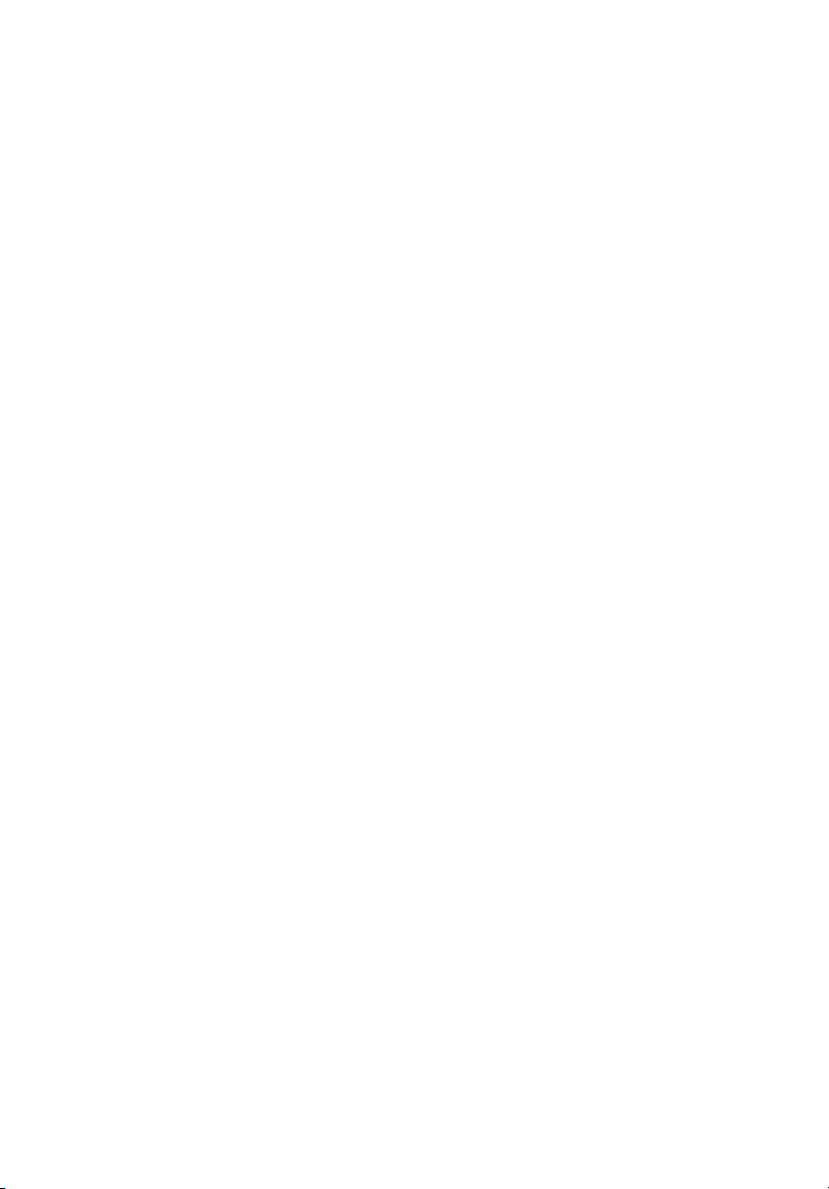
eMachines Cерии E510
Руководство Пользователя
Page 2
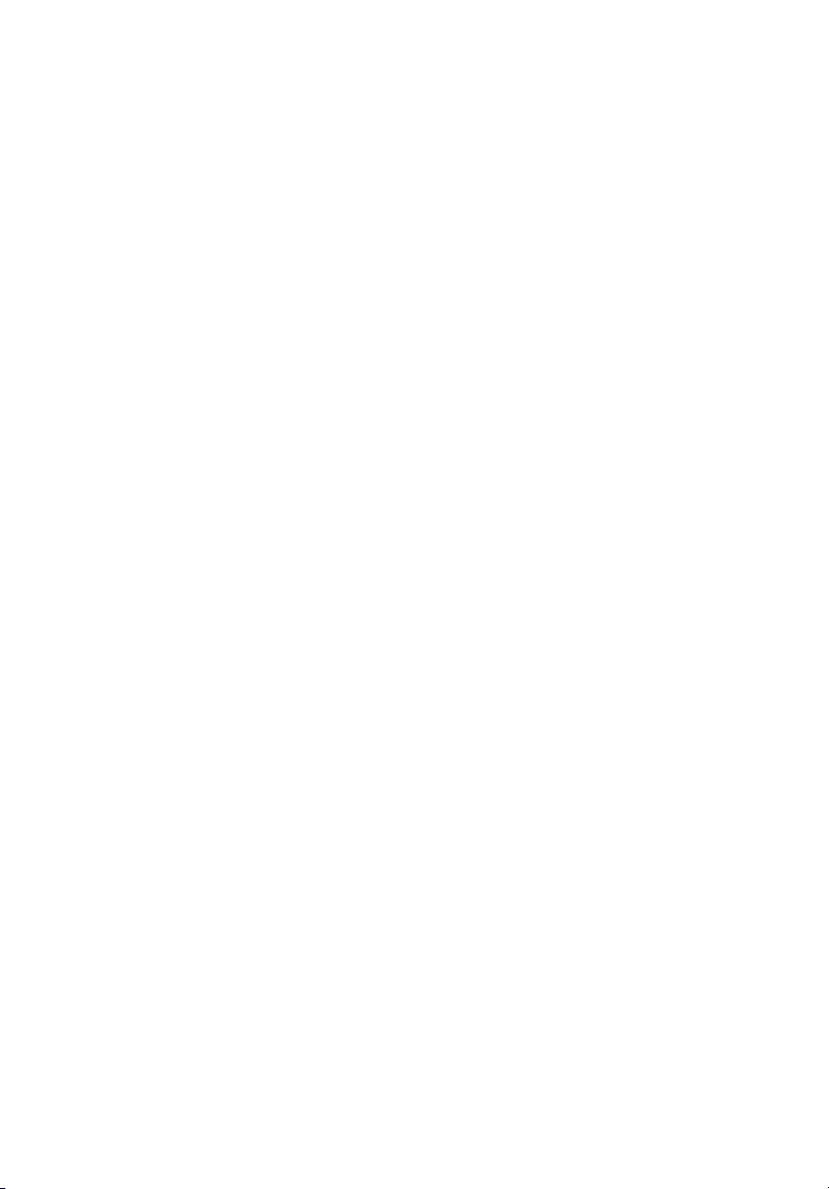
Copyright © 2008.
Все права сохранены.
Руководство пользователя компьютера eMachines серии E510
Первый выпуск: 05/2008
Информация в настоящем издании может периодически меняться, никакого обязательства
уведомить кого бы то ни было о таких изменениях никто не несет. Такие изменения будут
включены в новые издания настоящего руководства или дополнительную документацию и
публикации. Эта компания не делает никаких заявлений и не дает никаких гарантий, в явном
или косвенном виде
отказывается от любых обязательных гарантий в отношении годности для продажи или
пригодности для конкретных целей.
, в отношении содержания настоящего руководства, а именно
Запишите номер модели, серийный номер, дату покупки и информацию о месте покупки
внизу листа. Серийный номер и номер модели указаны на этикетке, прикрепленной к
компьютеру. В переписке относительно
серийный номер, номер модели и информацию о покупке.
Без предварительного письменного разрешения компании Acer Incorporated запрещается
воспроизведение какой-либо части данной публикации, ее хранение в информационнопоисковой системе или передача в любой форме или любым способом - электронным,
Вашего устройства Вам необходимо указывать
механическим, путем фотокопирования, записи или каким-либо другим способом.
Портативный компьютер eMachines серии E510
Номер модели
: __________________________
Серийный номер: ________________________
Дата покупки: ___________________________
Место покупки: __________________________
eMachines и eMachines logo являются зарегистрированными торговыми марками Acer
Incorporated. Названия продукции других компаний или их торговые марки использованы
здесь тольк о для идентификации, и принадлежат владеющим ими компаниям.
Page 3
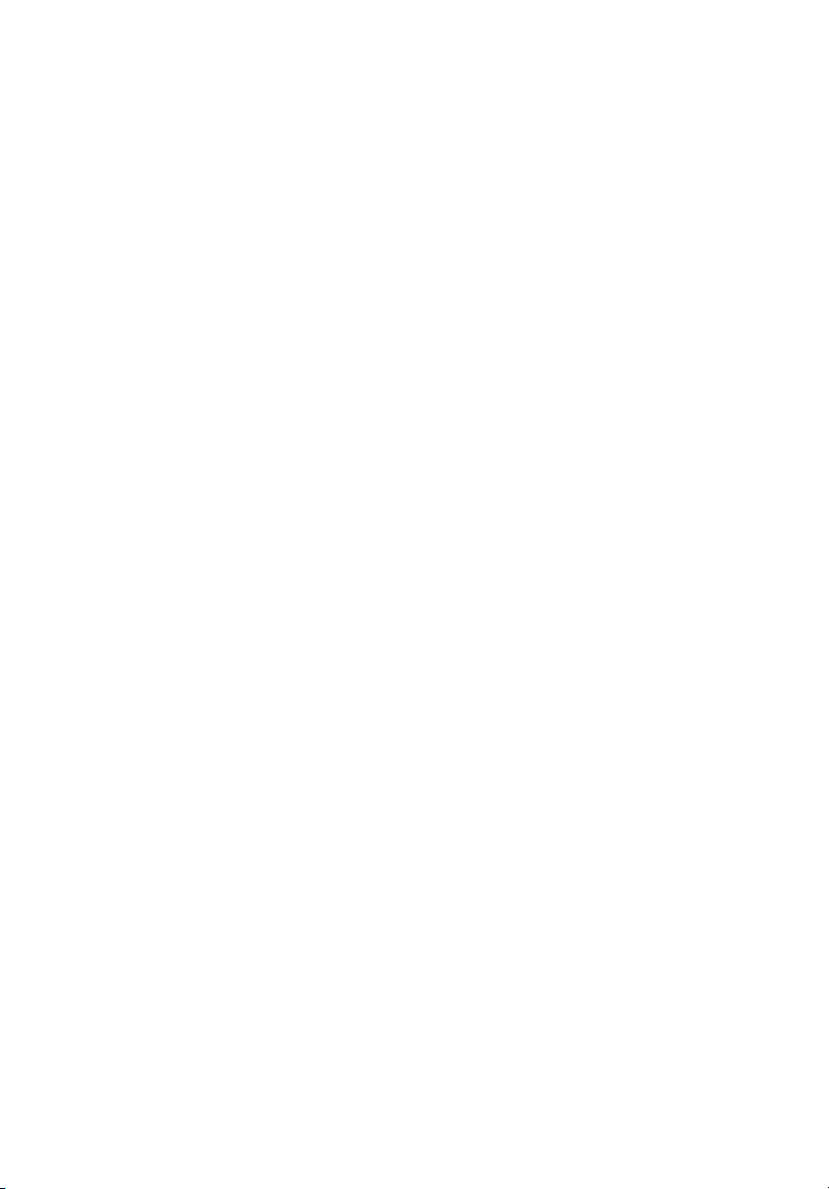
Информация для вашей безопасности и удобства работы
Правила техники безопасности
Внимательно ознакомьтесь с этими инструкциями. Сохраните этот документ
для наведения справок в будущем. Следуйте всем инструкциям и
предупреждениям, нанесенным на изделие.
Выключение устройства перед чисткой
Перед его чисткой отключайте это изделие от настенной розетки питания. Не
используйте жидкие или аэрозольные чистящие средства. Для чистки
используйте влажную ткань.
ПРЕДУПРЕЖДЕНИЕ по подключению и отключению
устройства
При подключении и отключении питания от источника напряжения соблюдайте
следующие инструкции:
Уст ано вит е источник питания, прежде чем подключать шнур питания к розетке
сетевого электропитания.
Отключайте шнур питания перед отсоединением источника питания от
компьютера.
Если система запитывается от нескольких источников питания, то отключите
питание от системы, отсоединив все шнуры питания от блоков питания
.
iii
ПРЕДУПРЕЖДЕНИЕ в отношении доступности
Доступ к сетевой розетке, в которую вставляется шнур питания, не должен
быть затруднен, эта розетка должна находиться максимально бли зко к
пользователю оборудования. При необходимости отключить питание от
оборудования обязательно вынимайте шнур питания из розетки
электропитания.
Page 4
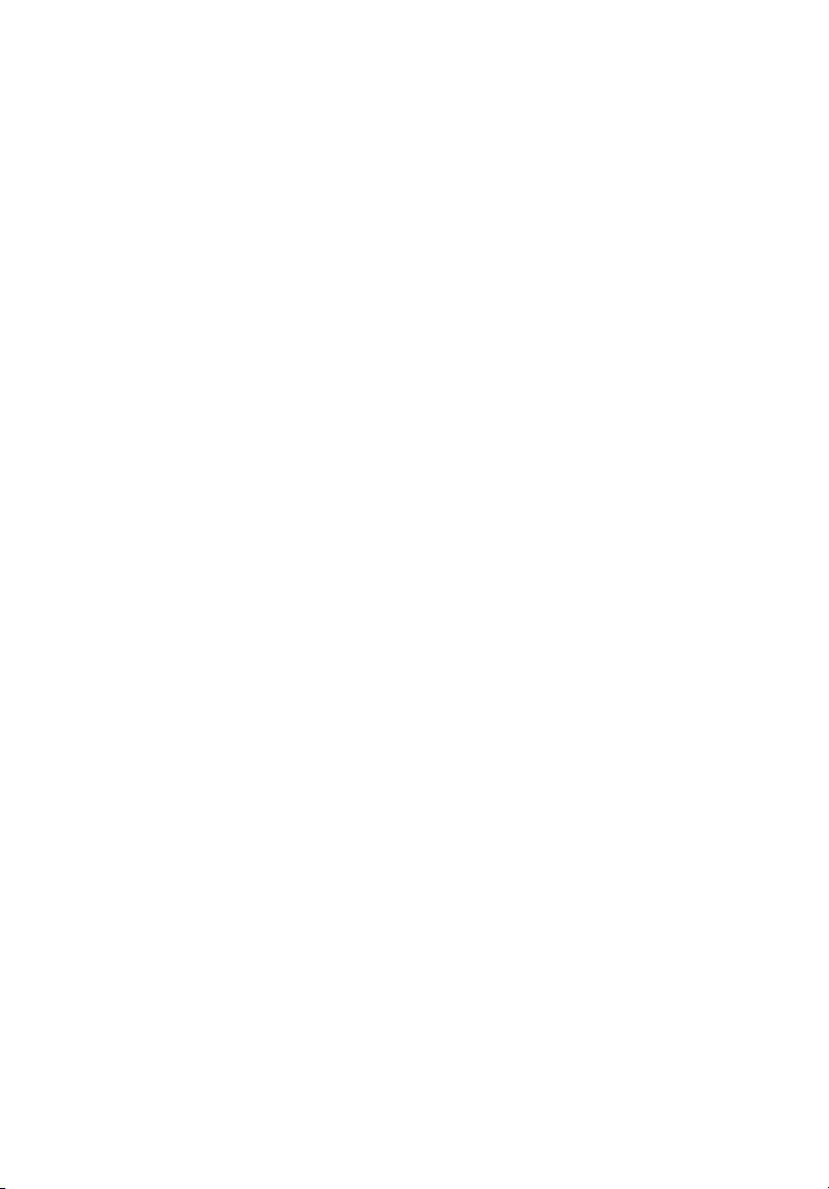
iv
ВАЖНЫЕ РЕКОМЕНДАЦИИ по прослушиванию
Чтобы защитить свой слух, придерживайтесь следующих рекомендаций:
• Увеличивайте уровень громкости постепенно, до тех пор, пока звук не
станет чётким и комфортным для восприятия.
• Не увеличивайте уровень громкости после регулировки наушников.
• Не слушайте музыку на высоком уровне громкости длительный период
времени.
• Не увеличивайте уровень громкости, чтобы заглушить таким образом
мешающие звуки извне.
• Если Вы не слышите говорящих рядом людей, уменьшите уровень
громкости.
Предупреждения
• Не используйте это изделие поблизости к воде.
• Не располагайте это изделие на неустойчивой тележке, подставке или
столе. Падение изделия может причинить ему серьезные повреждения.
• Для вентиляции имеются специально предназначенные пазы и отверстия,
они обеспечивают надежное функционирование изделия и защищают его
от перегрева. Эти отверстия не должны блокироваться или закрываться
чем-либо. Эти отверстия никогда не должны блокироватьс я, что могло бы
произойти при размещении изделия на кровати, диване, коврике или иной
подобной поверхности. Это изделие никогда
поблизости или поверх радиатора отопления или конвектора или
встроенным в оборудование, если не обеспечивается надлежащая
вентиляция.
• Никогда не пытайтесь пропихнуть какие-либо предметы в изделие через
пазы в корпусе, так как они могут соприкоснуться с точками опасного
напряжения или замкнуть накоротко детали, что может привести к
воспламенению или поражению электрическим током. Никогда не
проливайте никаких жидкостей на компьютер.
• Во избежание повреждения внутренних деталей и предотвращения утечки
электролита из аккумулятора не устанавливайте устройство на
вибрирующей поверхности.
• Никогда не используйте компьютер на спортивных тренажерах или на
вибрирующей поверхности во избежание случайного короткого замыкания
или повреждения устройств с вращающимися частями, жесткого диска,
привода оптических дисков и для предотвращения опасности облучения
от литиевого аккумулятора.
не следует размещать
Электропитание
• Это изделие должно получать энергию только от источника энергии,
указанного на этикетке маркировки. Если Вы не уверены в том, какой
именно у Вас источник питания, обратитесь к своему дилеру или местной
энергетической компании.
Page 5

Не допускайте, чтобы какой-либо предмет располагался поверх кабеля
•
питания. Не располагайте это изделие в том месте, где на кабель питания
могут наступить.
• Если вместе с этим изделием используется удлинитель, убедитесь в том,
что общая номинальная сила тока оборудования, подключенного к
удлинительному кабелю, не превышает допустимый номинал силы тока
удлинительного кабеля. Также удостовертесь в том, что общий номинал
изделий, подключенных к сетевой розетке электропитания не превышает
номинал плавкого предохранителя.
• Чтобы не превысить допустимую нагрузку на розетки сетевого
электропитания, разветвители или штепсельные колодки, не подключайте
к ним слишком много устройств. Общая нагрузка системы не должна
превышать 80% номинала параллельной цепи. При использовании
разветвителя питания (удлинителя) нагрузка не должна превышать 80%
его номинала.
• У этого устройства адаптер переменного тока имеет трехконтактную вилку
с заземлением. Эту вилку можно подключать только к заземленным
электророзеткам. Прежде чем вставлять вилку сетевого адаптера в
электророзетку, убедитесь, что электророзетка заземлена надлежащим
образом. Не вставляйте вилку в незаземленную электророзетку.
Обратитесь за справкой к квалифицированному электрику.
Внимание! Заземляющий контакт служит для безопасности.
Использование электророзетки, не заземленной надлежащим
образом, может привести к поражению электрическим током
и/или к травме.
v
Примечание: Заземляющий контакт также обеспечивает
хорошую защиту от непредвиденных помех от других
электрических устройств, используемых по соседству, которые
могут мешать работе этого устройства.
• Используйте только надлежащий тип кабеля питания (который имеется в
коробке с принадлежностями) для Вашего устройства. Это должен быть
кабель питания съемного типа. Зарегистрированный в UL/
сертифицированный CSA, тип SPT-2, номинал: 7А 125В минимум,
утвержден VDE или равносильным органом. Максимальная длина должна
составлять 15 футов (4.6 метра).
Техническое обслуживание устройства
Не пытайтесь сами производить техническое обслуживание изделия, поскольку
отверстия или съемные крышки могут открыть Вам доступ к точкам опасного
напряжения или подвергнуть Вас иной опасности. За техническим
обслуживанием обращайтесь к квалифицированному обслуживающему
персоналу.
Page 6
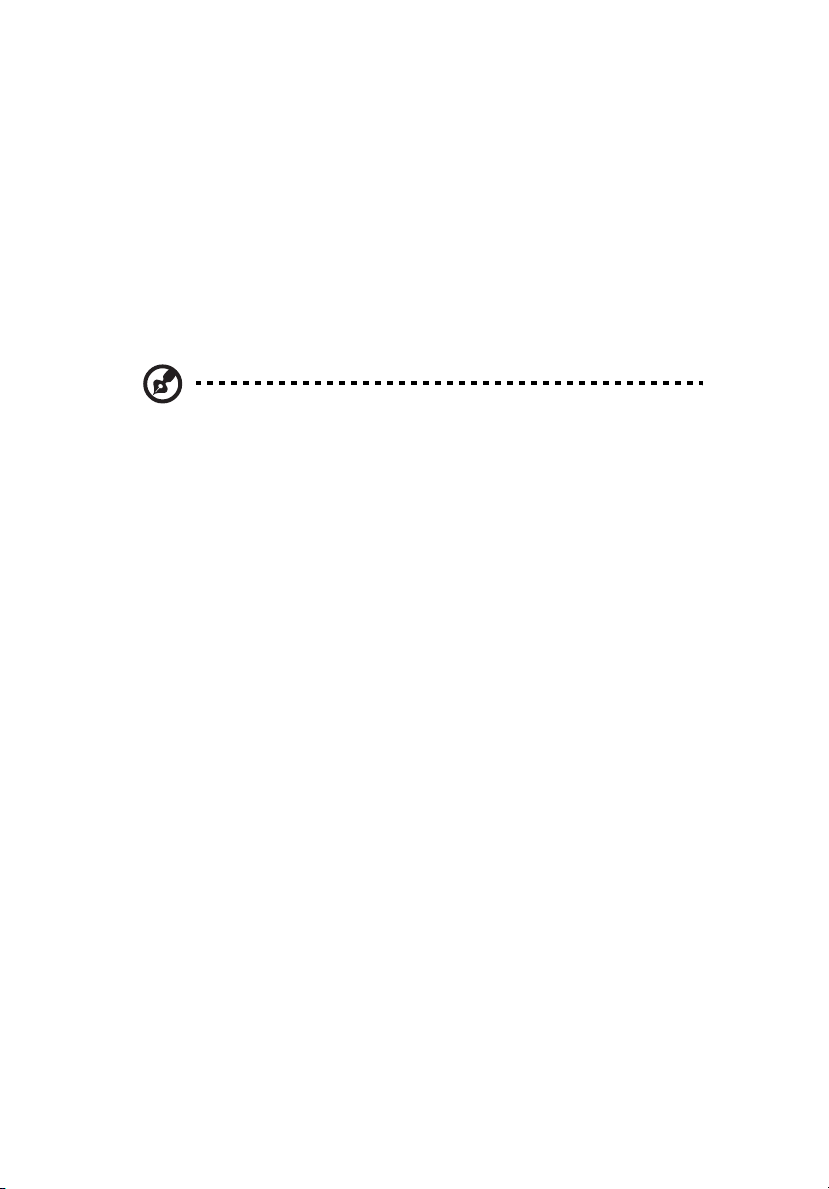
vi
Отключите это изделие от настенной розетки электропитания и обратитесь к
квалифицированному обслуживающему персоналу при возникновении
следующих условий:
• Когда кабель питания поврежден или изношен.
• Если в изделие пролилась жидкость.
• Если изделие подвергалось воздействию дождя или воды.
• Если изделие уронили или корпус компьютера был поврежден.
• Если изделие отчетливо демонстрирует изменение своих технических
характеристик, указывающее на потребность в техническом
обслуживании.
• Если изделие не функционирует нормальным образом при выполнении
условий инструкции по эксплуатации.
Примечание: Для регулировки пользуйтесь только теми
органами управления, регулировка которых предусмотрена
инструкциями по эксплуатации, так как неправильное
использование других органов управления может привести к
повреждению устройства и, скорее всего, потребует от
специалистов сервисного центра больших усилий по
восстановлению его работоспособности.
Правила по безопасному использованию аккумуляторов
В этом ноутбуке используется литий-ионная батарея. Не пользуйтесь ей в
условиях сырости, высокой влажности или в местах, способствующих
коррозии. Не помещайте, не храните и не оставляйте ноутбук рядом с
источником тепла, в местах с высокой температурой, под прямыми лучами
солнца, в микроволновой печи или в контейнере под давлением, не
подвергайте
этих правил может привести к утечке из аккумулятора кислоты, ее перегреву,
взрыву или воспламенению, что может привести к травмам и/или
материальному ущербу. Не протыкайте, не открывайте и не разбирайте
аккумулятор. Если из аккумулятора произошла утечка жидкости, и она попала
на кожу, смойте жидкость водой
помощью. По соображениям безопасности и чтобы продлить срок службы
аккумулятора его заряд не производится при температуре ниже 0°C (32°F) и
выше 40°C (104°F).
его воздействию температуры выше 60°C (140°F). Несоблюдение
и немедленно обратитесь за медицинской
Использование полной емкости нового аккумулятора достигается после двух
или трех циклов полного заряда и разряда. Аккумулятор можно заряжать и
разряжать сотни раз, однако при этом его емкость
от аккумулятора существенно сократилось по сравнению с обычным
состоянием, необходимо приобрести новый аккумулятор. Следует
использовать только аккумуляторы, рекомендованные к использованию
компанией eMachines, и заряжать их только зарядным устройством,
рекомендованным компанией eMachines и специально предназначенным для
используемого устройства.
падает. Если время работы
Page 7
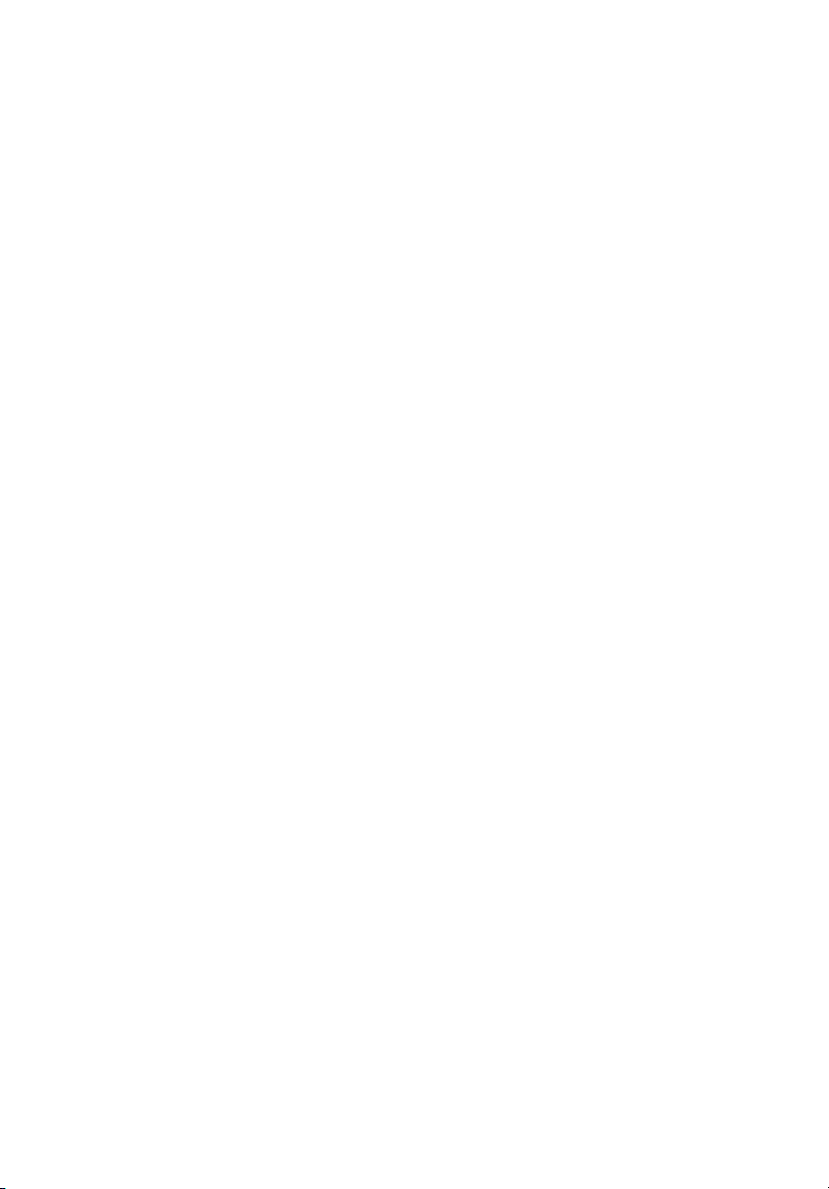
vii
Аккумулятор следует использовать только по назначению. Никогда не
используйте поврежденное зарядное устройство или аккумулятор. Не
замыкайте контакты аккумулятора. При соприкосновении металлических
предметов, таких как монеты, скрепки или авторучки, с положительным и
отрицательным выводами аккумулятора, может произойти короткое
замыкание. (Выводы аккумулятора выглядят как металлические полоски на его
корпусе.) Это может произойти при
кармане или сумке. Короткое замыкание контактов может привести к
повреждению аккумуляторов или предмета, из-за которого оно произошло.
Емкость и срок службы аккумулятора снижаются при хранении батареи в
условиях высокой или низкой температуры, например в закрытом автомобиле
зимой или летом. Стремитесь держать аккумулятор в местах с
15-25°C (59-77°F). Устройство, в котором установлен нагретый или холодный
аккумулятор, может временно не работать, даже если аккумулятор полностью
заряжен. Эффективность работы аккумулятора особенно значительно падает
при температурах значительно ниже нуля.
Не бросайте аккумуляторы в огонь – они могут взрываться. Они также могут
взорваться при повреждении. Аккумуляторы следует утилизировать в
соответствии с местными
переработку. Не выбрасывайте аккумуляторы вместе с бытовыми отходами.
Работающий аккумулятор может вызывать помехи в работе беспроводных
устройств, что повлияет на их производительность.
правилами. Если возможно, сдавайте их на
переноске заряженного аккумулятора в
температурой
Взрывоопасные условия
Выключайте устройство в местах с повышенной взрывоопасностью и следуйте
всем инструкциям и указаниям на знаках. К взрывоопасным местам относятся
области, где могут попросить выключить двигатель автомобиля.
Возникновение искры в таких местах может привести к взрыву или пожару, что
может вызвать травмы или даже смерть. Выключайте ноутбук рядом с
газовыми насосами и
ограничениями на использование радиооборудования в местах хранения и
распределения топлива, химических заводах или местах, где ведутся
взрывные работы. Взрывоопасные места обычно (но не обязательно)
отмечены специальными знаками. К таким местам относится подпалубное
пространство кораблей, места хранения и распределения химикатов,
автомобили на сжиженном газе (пропане
воздухе содержатся химические вещества или частицы, такие как мука, пыль
или металлическая пудра. Не включайте ноутбук в местах, где запрещено
пользоваться мобильными телефонами или их использование может вызвать
помехи или опасную ситуацию.
бензоколонками на сервисных станциях. Ознакомьтесь с
или бутане), а также области, где в
Page 8
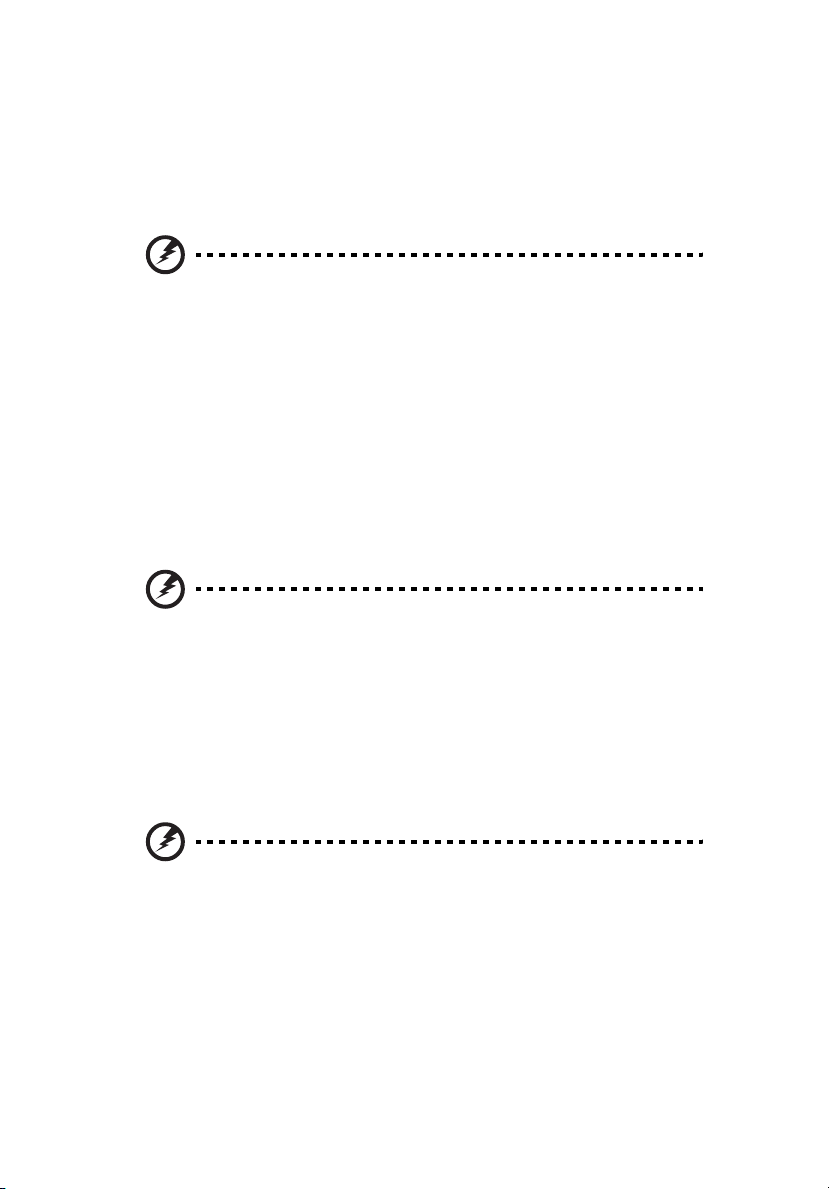
viii
Замена аккумулятора
Портативный компьютер ПК типа "ноутбук" серии использует литиевый
аккумулятор. Для замены используйте аккумулятор такого же типа, как у
аккумулятора, который входит в комплект поставки вашего устройства.
Использование другого аккумулятора может повлечь за собой опасность
возгорания или взрыва.
Предупреждение! В случае неправильного обращения
аккумуляторные батареи могут взорваться. Не разбирайте их
и не бросайте в пламя. Держите их подальше от детей и
быстро избавляйтесь от использованных батарей. При
утилизации отработанного аккумулятора соблюдайте
местные правила.
Безопасность телефонной линии
• Всегда отсоединяйте все телефонные линии от настенной телефонной
розетки перед техническим обслуживанием или разборкой этого
оборудования.
• Не пользуйтесь телефоном (кроме беспроводного) во время грозы. Может
возникнуть опасность поражения электрическим разрядом молнии.
Предупреждение! В целях безопасности при добавлении или
замене компонентов не используйте несовместимые детали.
Перед покупкой дополнительных компонентов
посоветуйтесь с продавцом.
Дополнительные сведения по безопасности
В вашем устройстве и принадлежностях к нему могут находиться мелкие
детали. Держите их в недоступности от маленьких детей.
Условия эксплуатации
Внимание! В целях безопасности выключайте все
беспроводные или радиопередающие устройства при
использовании ноутбука в следующих условиях. В число
таких устройств могут входить, без ограничения указанным:
адаптеры беспроводной локальной сети (WLAN), Bluetooth и/
или 3G.
Page 9
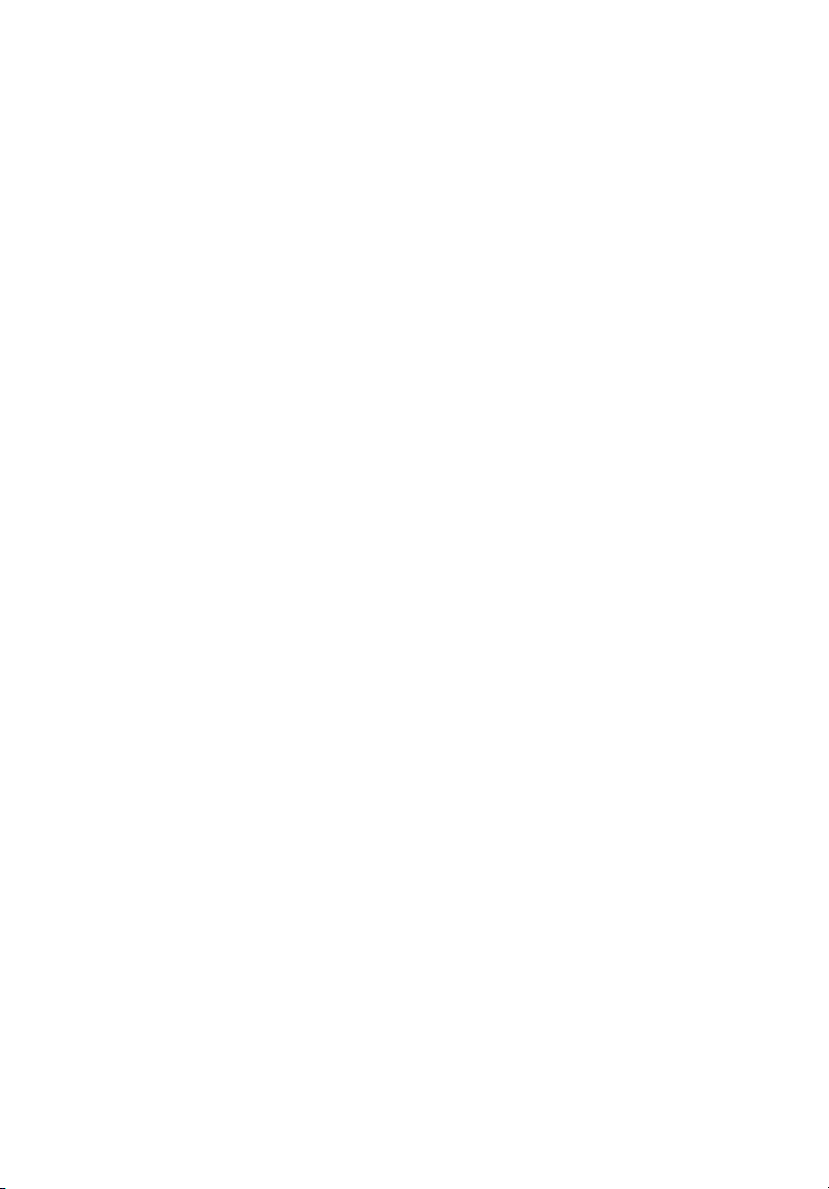
Соблюдайте все специальные правила, действующие в вашей стране, и всегда
выключайте ваше устройство, когда его использование запрещено или когда
оно может вызвать помехи или опасность. Используйте устройство только в
нормальных для него рабочих положениях. Это устройство отвечает
требованиям нормативов по РЧ-излучению при нормальной эксплуатации; оно
и его антенна должны находиться
(см. рис. внизу). На вашем теле не должно быть металлических предметов, а
устройство должно находиться не ближе указанного выше расстояния от
вашего тела. Для успешной передачи файлов данных или сообщений
необходимо обеспечить высококачественное подключение этого устройства к
сети. В некоторых случаях передача файлов данных
быть задержана до тех пор, пока не будет установлено такое подключение.
Соблюдайте приведенные выше указания по минимальному расстоянию до
завершения передачи. Детали этого устройства являются магнитными.
Устройство может притягивать к себе металлические предметы, поэтому люди,
использующие слуховые аппараты, не должны подносить это устройство к уху,
в которое
магнитные носители данных рядом с устройством, так как из-за этого
записанная на них информация может быть стерта.
вставлен слуховой аппарат. Не кладите кредитные карточки или
не ближ е 1,5 сантиметров от вашего тела
или сообщений может
Медицинские устройства
Эксплуатация радиопередающего оборудования, в том числе беспроводных
телефонов, может вызывать помехи в работе не защищенных надлежащим
образом медицинских устройств. Посоветуйтесь с врачом или изготовителем
медицинского устройства, чтобы узнать, надежно ли оно экранировано и
защищено от излучения внешней РЧ-энергии. Выключайте ваше устройство,
когда находитесь в медицинских учреждениях, где вывешены соответствующие
инструкции
оборудование, чувствительное к внешнему излучению РЧ-энергии.
Кардиостимуляторы. Изготовители кардиостимуляторов рекомендуют, чтобы
расстояние между кардиостимулятором и беспроводным устройством было не
меньше 15,3 сантиметров, во избежание создания возможных помех в работе
кардиостимулятора. Эти рекомендации совпадают с результатами
независимых исследований и рекомендациями организации Wireless
Technology Research, проводящей исследования беспроводных
Люди, использующие кардиостимуляторы, должны соблюдать следующие
меры предосторожности:
• Всегда держать устройство на расстоянии не менее 15,3 сантиметров от
• Не носить включенное устройство рядом с кардиостимулятором. Если вам
Слуховые аппараты. Некоторые цифровые беспроводные устройства могут
вызывать помехи в работе слуховых аппаратов. В случае возникновения помех
обратитесь за советом к вашему поставщику услуг.
. В больницах и медицинских учреждениях может использоваться
технологий.
кардиостимулятора
покажется, что в работе кардиостимулятора возникли помехи, выключите
устройство и уберите его.
ix
Page 10
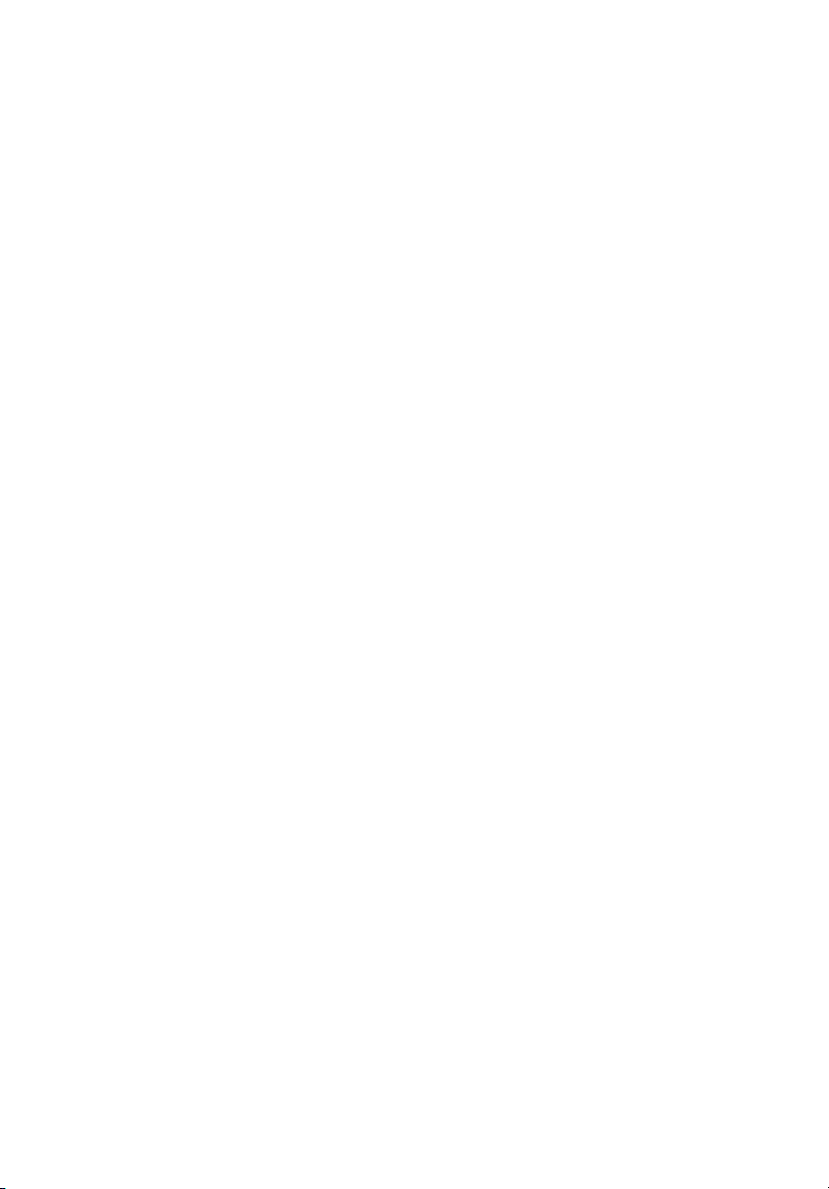
x
Автомобили
РЧ-сигналы могут влиять на работу неправильно установленных или
неправильно экранированных электронных систем в автомобилях, например,
электронных систем впрыска топлива, тормозных систем противоскольжения
(противозаклинивания), переключения передач и управления воздушными
подушками безопасности. Дополнительные сведения можно узнать у
представителя завода-изготовителя вашего автомобиля или другого
дополнительно установленного в нем оборудования. Проводить техническое
обслуживание устройства или устанавливать его в автомобиле должны только
квалифицированные специалисты. Неправильная установка или
обслуживание могут создать опасность и сделать недействительной гарантию
на это устройство. Регулярно проверяйте правильность монтажа и работы
всего радиооборудования в вашем автомобиле. Не храните и не перевозите
горючие жидкости, газовые баллоны или взрывоопасные материалы в одном
отсеке
с этим устройством, его деталями или дополнительными
принадлежностями к нему. Если ваш автомобиль оборудован воздушными
подушками безопасности, то помните, что они раскрываются с очень большой
силой. Не помещайте предметы, в том числе смонтированные или переносные
радиоустройства, над воздушными подушками безопасности или на пути их
раскрытия. В случае неправильной установки беспроводного
салоне автомобиля раскрытие воздушной подушки безопасности может
привести к серьезной травме. Использование устройства на борту самолета во
время полета запрещено. Выключайте ваше устройство перед посадкой в
самолет. Использование беспроводных устройств в самолете может вызвать
опасные помехи в работе систем самолета, нарушить радиотелефонную связь
и, кроме того, может быть запрещено
законом.
оборудования в
Потенциально взрывоопасные среды
Когда находитесь в потенциально взрывоопасных средах, выключайте ваше
устройство и соблюдайте все знаки и указания. В число потенциально
взрывоопасных сред входят места, где обычно рекомендуют выключать
двигатель автомобиля. Возникновение искр в таких средах может привести к
взрыву или пожару и, в результате, к телесным повреждениям или даже
смерти. Выключайте устройство на
бензонасосами на станциях обслуживания. Соблюдайте ограничения на
использование радиооборудования на станциях заправки и хранения, на
территории химических заводов и в местах проведения взрывных работ. Места,
в которых имеется опасность взрыва, часто, но не всегда, обозначены хорошо
заметными предупреждающими знаками. В их число входят нижние
кораблей, пункты перекачки или хранения химических веществ, автомобили на
сжиженном газе (пропан, бутан и пр.), а также места, воздух в которых
содержит химические вещества, частицы пыли или металлическую пудры.
пунктах заправки топливом и рядом с
палубы
Page 11
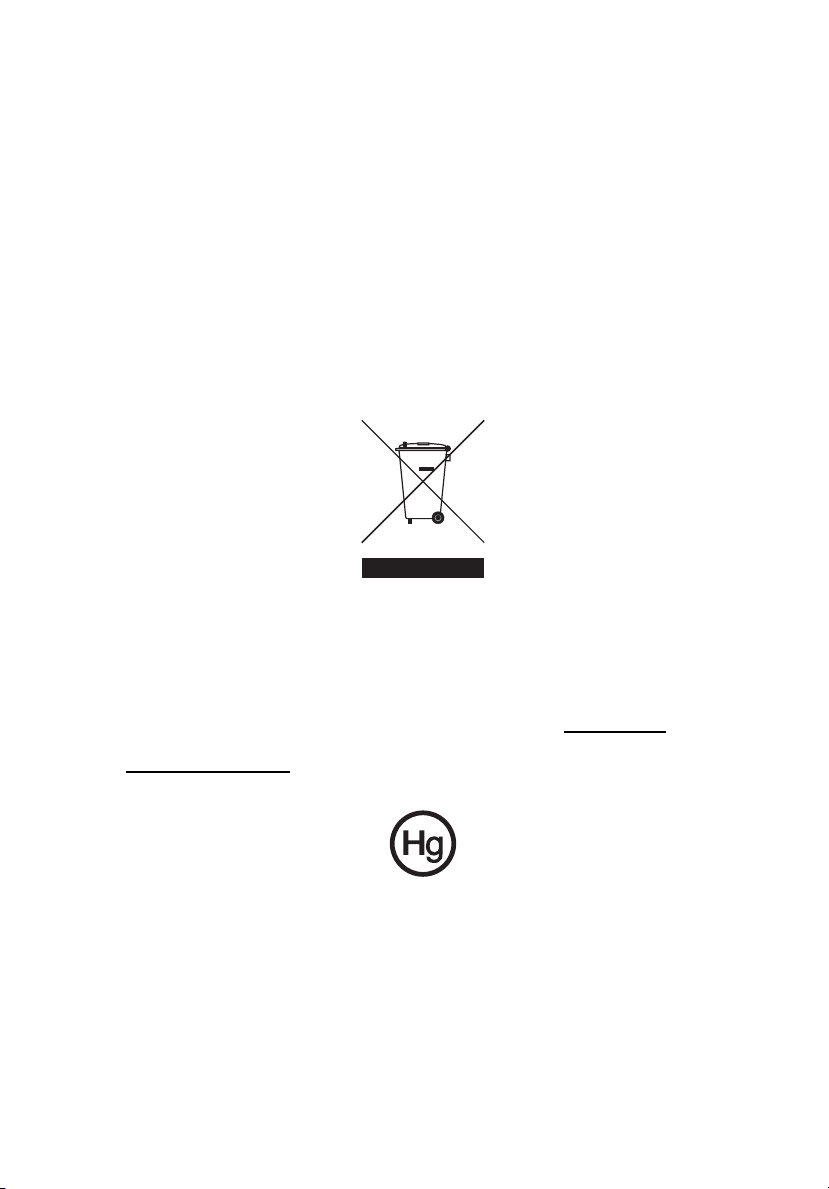
Экстренные вызовы
Внимание! Выполнение экстренных вызовов с помощью этого устройства
невозможно. Экстренный вызов нужно сделать с вашего мобильного телефона
или с помощью другой телефонной системы.
Инструкции по утилизации
Не выбрасывайте это электронное устройство в мусорное ведро. Чтобы
сократить до минимума загрязнение окружающей среды и обеспечить ее
максимальную защиту, пожалуйста, сдавайте его на переработку.
Дополнительные сведения о правилах утилизации отслужившего
электротехнического и электронного оборудования (Waste from Electrical and
Electronics Equipment, WEEE) можно узнать на веб-странице
http://global.acer.com/about/sustainability.htm.
Предупреждение о содержании ртути
Для проекторов или электронных устройств, оборудованных ЖК-/ЭЛТмонитором или дисплеем: Лампа(ы) внутри этого устройства содержат ртуть и
должны быть переработаны или ликвидированы в соответствии с локальными,
штатными или федеральными законами. Более подробную информацию вы
можете найти на сайте федерации электронных отраслей www.eiae.org
Информацию о ликвидации конкретных видов ламп вы можете найти на сайте
www.lamprecycle.org
.
.
xi
Page 12
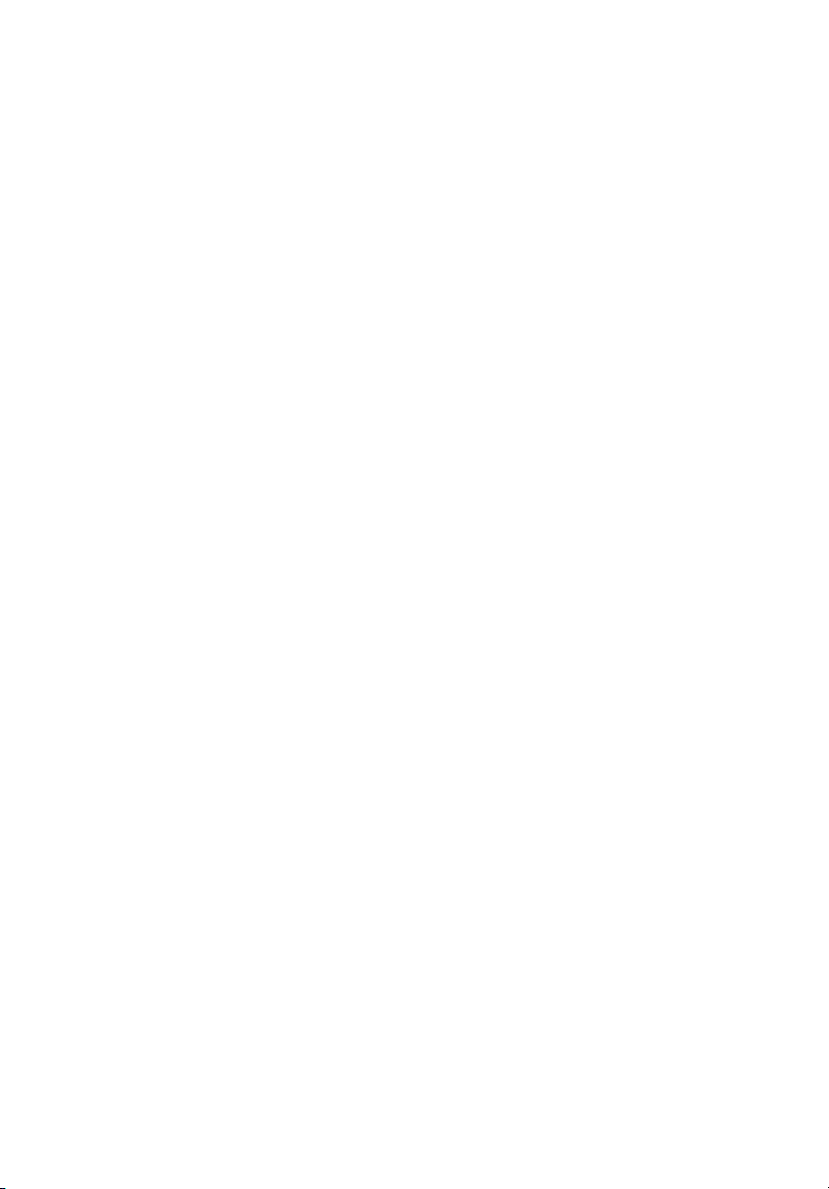
xii
Сведения и советы для удобства работы
Иногда пользователи, проводящие много времени за компьютером, жалуются
на чрезмерное напряжение глаз и головную боль. Пользователи также часто
рискуют получить физическую травму, если будут много часов подряд сидеть
за компьютером. Продолжительное время работы, неудобная поза,
неправильная организации рабочего места, стресс, неподходящие условия
работы, состояние личного здоровья и другие факторы значительно
увеличивают
Неправильная работа за компьютером может привести к появлению запястного
сухожильного синдрома, тендиниту, воспалению сухожилий и синовиальной
сумки или других скелетно-мышечных заболеваний. В кистях рук, запястьях,
плечах, предплечьях, шее или спине могут появиться следующие симптомы:
• онемение, жжение или покалывание
• ломота, болезненное ощущение или слабость
• боль, опухоль или пульсация
• оцепенелость или напряжение
• сухость или слабость
При наличии таких симптомов, повторяющихся или постоянных ощущениях
дискомфорта и/или болезненных ощущениях при работе за компьютером
немедленно обратитесь за консультацией к врачу и сообщите об этом в отдел
техники безопасности и охраны здоровья вашей компании.
В следующем разделе приводятся советы, как сделать работу за компьютером
более удобной.
риск получения физической травмы.
Поиск удобного рабочего положения
Найдите для себя максимально удобное положение за компьютером, меняя
угол обзора монитора, используя подставку для ног или регулируя высоту
кресла. Воспользуйтесь следующими советами:
• не сидите подолгу в одной позе
• не склоняйтесь низко за столом и не откидывайтесь далеко на спинку
кресла
• периодически вставайте и прохаживайтесь, чтобы снять напряжение в
мускулах ног
• делайте короткие перерывы, чтобы ослабить напряжение в шее и плечах
• не напрягайте мускулы и не поднимайте высоко плечи
• установите внешний дисплей, клавиатуру и мышь на рабочем месте так,
чтобы до них было легко дотянуться
• если вы смотрите на монитор чаще, чем на документы, то разместите
дисплей по центру стола, чтобы шея напрягалась как можно меньше
Page 13
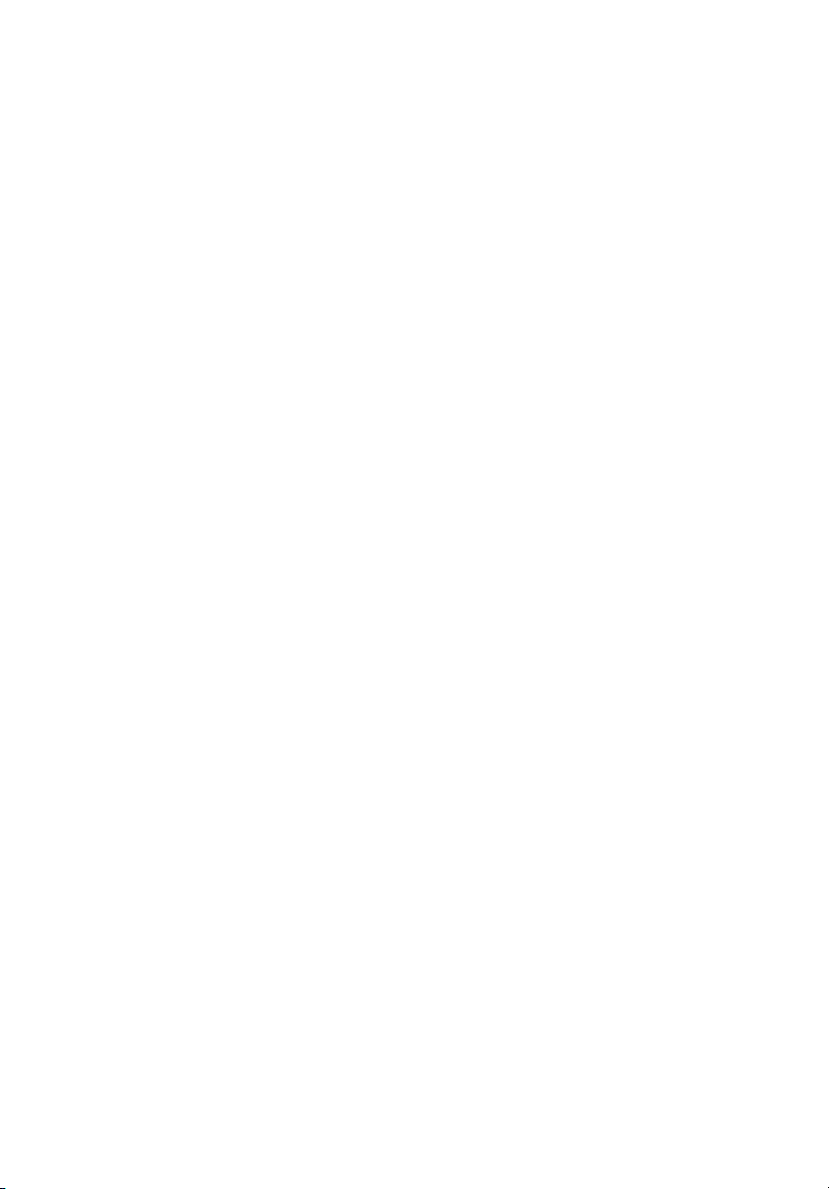
xiii
Забота о зрении
Если подолгу смотреть на монитор, носить неправильно подобранные очки или
контактные линзы, использовать яркий свет или работать за столом с
блестя щей поверхностью, плохо отрегулировать резкость экрана, использовать
мелкий шрифт или малоконтрастный дисплей, то глаза будут сильно уставать.
В следующих разделах приводятся советы, как уменьшить чрезмерное
напряжение глаз.
Глаза
• Давайте глазам частый отдых.
• Периодически отводите глаза от монитора и смотрите на какой-нибудь
удаленный предмет.
• Часто мигайте, чтобы глаза не засыхали.
Дисплей
• Держите дисплей в чистоте.
• Ваша голова должна находиться выше нижней кромки дисплея, чтобы при
просмотре изображения в центре дисплея глаза смотрели сверху вниз.
• Отрегулируйте яркость и/или контраст дисплея так, чтобы текст было
легко читать, а графика отображалась четко.
• Уменьшите мерцание и отражение:
• установите дисплей так, чтобы его боковая кромка была обращена к
окну или источнику освещения
• уменьшите свет в помещении, используя портьеры, шторы или
жалюзи
• включайте освещение на рабочем месте
• отрегулируйте угол обзора дисплея
• используйте антибликовый фильтр
• установите на верхней кромке дисплея солнцезащитный козырек,
например, картонную полоску
• Не смотрите на дисплей из неудобного положения.
• Не смотрите подолгу на источники яркого света, такие как открытые окна.
Page 14
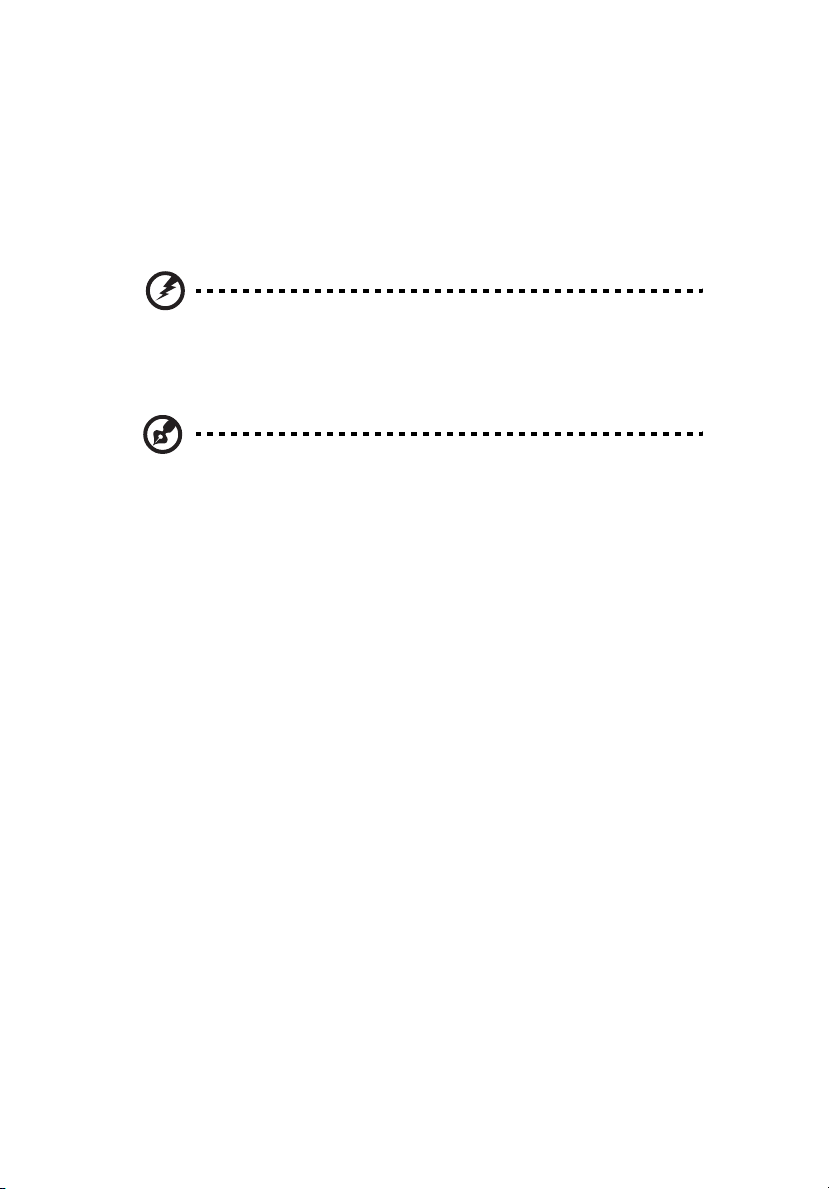
xiv
Выработка правильного стиля работы
Выработайте у себя следующие привычки работы за компьютером, которые
позволят меньше уставать и работать более продуктивно:
• Делайте короткие частые перерывы в работе.
• Делайте какие-нибудь упражнения для разминки.
• Как можно чаще выходите подышать чистым, свежим воздухом.
• Регулярно делайте физическую зарядку, укрепляющую тело.
Предупреждение! Не пользуйтесь компьютером на диване
или в постели. Если этого нельзя избежать, то работайте
только короткими периодами, часто делайте перерывы и
выполняйте упражнения для разминки.
Примечание: Более подробные сведения приведены в разделе
"Правила и замечания по безопасности" на стр. 40 в
руководстве пользователя eMachinesSystem User's Guide.
Page 15
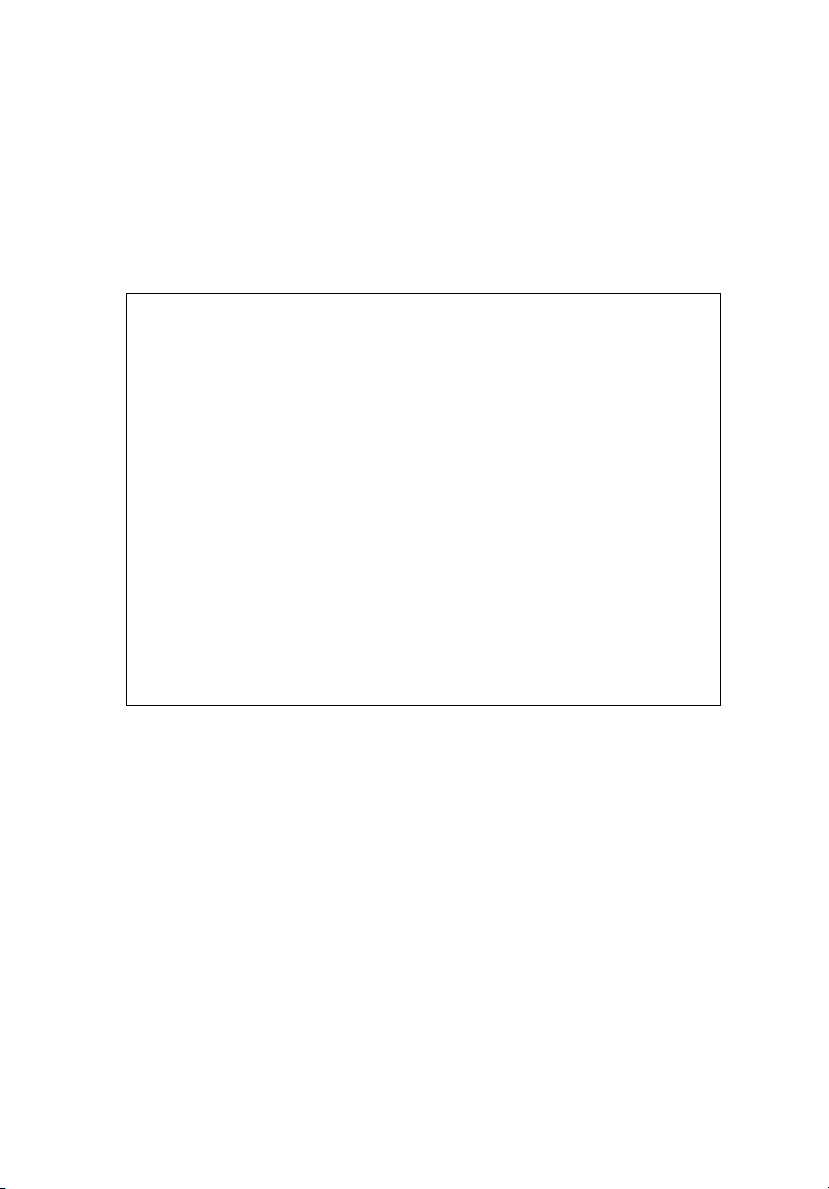
Federal Communications Comission
Declaration of Conformity
This device complies with Part 15 of the FCC Rules. Operation is subject to the
following two conditions: (1) This device may not cause harmful interference,
and (2) This device must accept any interference received, including
interference that may cause undesired operation.
The following local manufacturer/importer is responsible for this declaration:
Product name: Notebook PC
Model number: ICL50
Machine type: eMachines E510
SKU number: eMachines E510-xxxxx
("x" = 0 - 9, a - z, or A - Z)
Name of responsible party: Acer America Corporation
xv
Address of responsible party: 333 West San Carlos St.
Contact person: Acer Representitive
Tel: 1-254-298-4000
Fax: 1-254-298-4147
San Jose, CA 95110
USA
Page 16
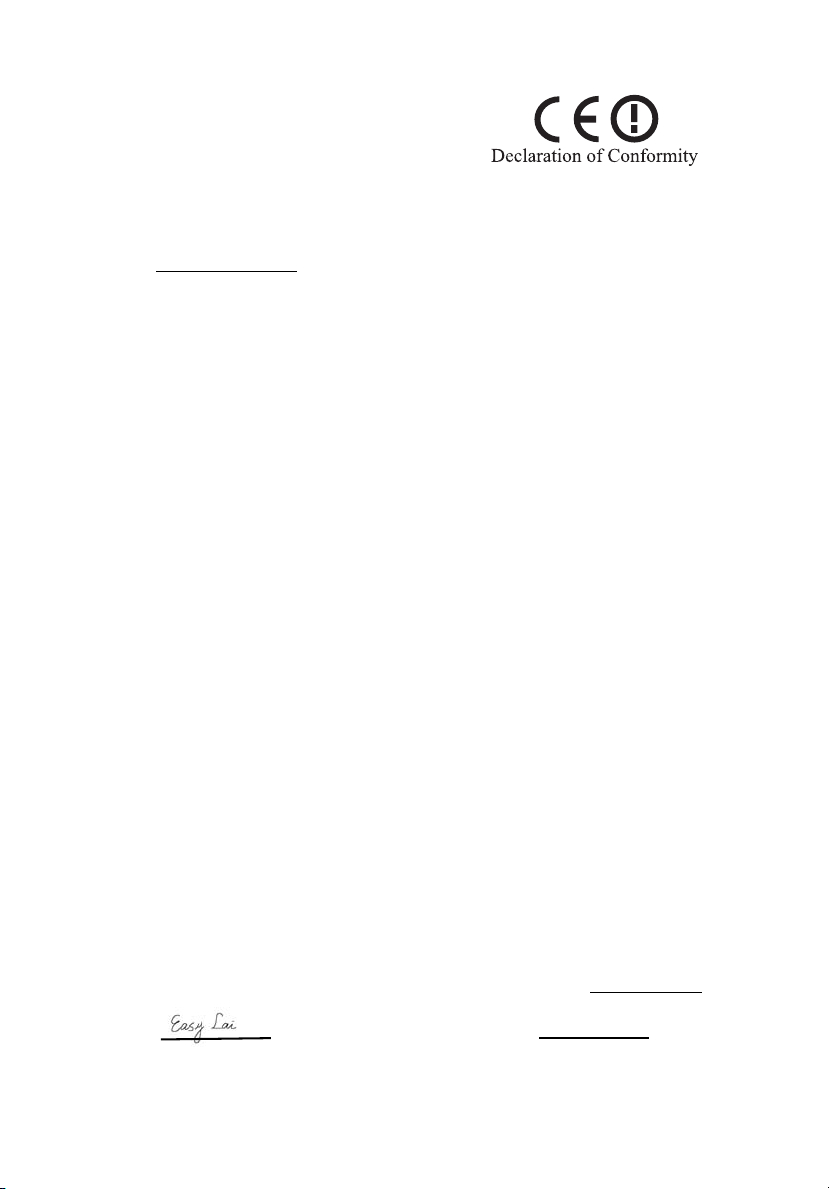
xvi
We,
Acer Computer (Shanghai) Limited
3F, No. 168 Xizang medium road, Huangpu
District,
Shanghai, China
Contact Person: Mr. Easy Lai
Tel: 886-2-8691-3089 Fax: 886-2-8691-3000
E-mail: easy_lai@acer.com.tw
Hereby declare that:
Product: Notebook PC Trade Name: eMachines
Model Number: ICL50 Machine Type: eMachines E510
SKU Number: eMachines E510-xxxxx ("x" = 0~9, a ~ z, or A ~ Z)
Is compliant with the essential requirements and other relevant provisions of the following
EC directives, and that all the necessary steps have been taken and are in force to assure
that production units of the same product will continue comply with the requirements.
EMC Directive 2004/108/EC as attested by conformity with the following harmonized
standards:
-. EN55022:1998 + A1:2000 + A2:2003, AS/NZS CISPR22:2002, Class B
-. EN55024:1998 + A1:2001 + A2:2003
-. EN61000-3-2:2000 + A2:2005, Class D
-. EN61000-3-3:1995 + A1:2001 + A2:2005
Low Voltage Directive 2006/95/EC as attested by conformity with the following harmonized
standard:
-. EN60950-1:2001 + A11:2004
Council Decision 98/482/EC (CTR21) for pan- European single terminal connection to the
Public Switched Telephone Network (PSTN).
RoHS Directive 2002/95/EC on the Restriction of the Use of certain Hazardous Substances in
Electrical and Electronic Equipment
R&TTE Directive 1999/5/EC as attested by conformity with the following harmonized
standard:
• Article 3.1(a) Health and Safety
-. EN60950-1:2001+ A11:2004
-. EN50371:2002
• Article 3.1(b) EMC
-. EN301 489-1 V1.4.1
-. EN301 489-3 V1.4.1
-. EN301 489-17 V1.2.1
• Article 3.2 Spectrum Usages
-. EN300 328 V1.6.1
-. EN301 893 V1.2.3
CE Issued Date: 29 February 2008
Easy Lai / Director Date
Acer Computer (Shanghai) Limited
29 Feb 2008
Page 17
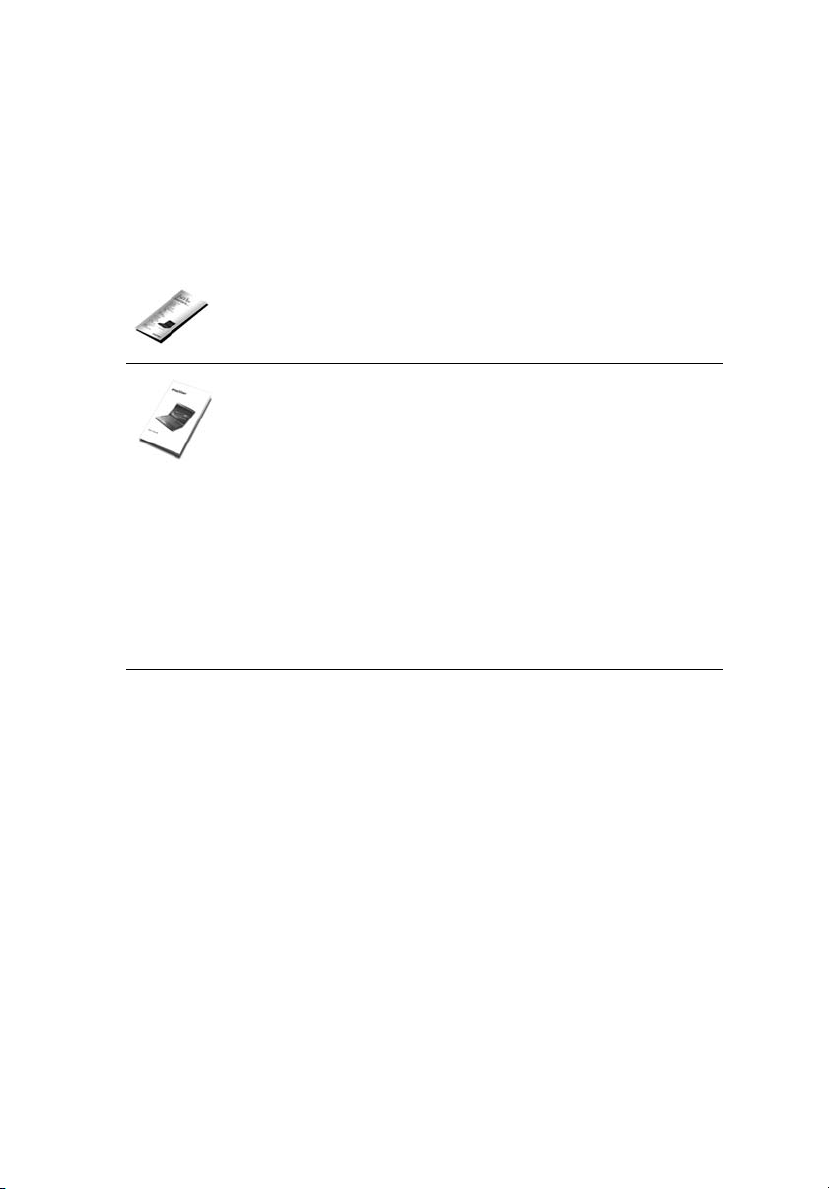
Вначале о главном
Благодарим вас за то, что для решения своих мобильных вычислительных
задач вы выбрали ноутбук eMachines.
Ваши руководства
Мы разработали ряд руководств, которые помогут вам в использовании
ноутбука eMachines:
Прежде всего, плакат Для начинающих... поможет Вам
познакомиться с тем, как настраивать компьютер.
xvii
Руководство пользователя
основными характеристиками и функциями вашего нового
компьютера. Чтобы узнать больше о том, как повысить
продуктивность вашей работы с помощью компьютера, вы можете
обратиться к
содержит подробную информацию о системных функциях,
восстановлении данных, возможностях расширения и устранении
неисправностей. Кроме того, оно содержит гарантийную
информацию, а также общие предписания и правила
безопасности при работе с вашим ноутбуком. Руководство
поставляется вместе с компьютером, предварительно
загруженное в него в формате PDF.
Для просмотра руководства пользователя, щелкните
eMachinesSystem User’s Guide
Примечание: Для просмотр файла необходимо установить
программу Adobe Acrobat Reader.
eMachinesSystem User’s Guide
в печатном виде знакомит вас с
. Это руководство
.
Основные сведения об уходе за компьютером и советы по использованию
Включение и выключение компьютера
Чтобы включить компьютер, просто нажмите и отпустите выключатель питания,
расположенный под ЖК-экраном рядом с кнопками быстрого запуска. См. "Вид
сверху" на стр. 1, где указано расположение кнопки электропитания.
Чтобы отключить питание, выполните следующие действия:
• в ОС Windows,
работы».
• в ОС Linpus
а затем – "Выключить компьютер".
• Используйте кнопку питания
• Перевести компьютер в режим "Сон" можно также одновременным
нажатием функциональных клавиш <Fn> + <F4>.
нажмите кнопку «Пуск» , затем выберите «Завершение
™
Linux® щелкните меню К, выберите "Завершение сеанса",
Page 18
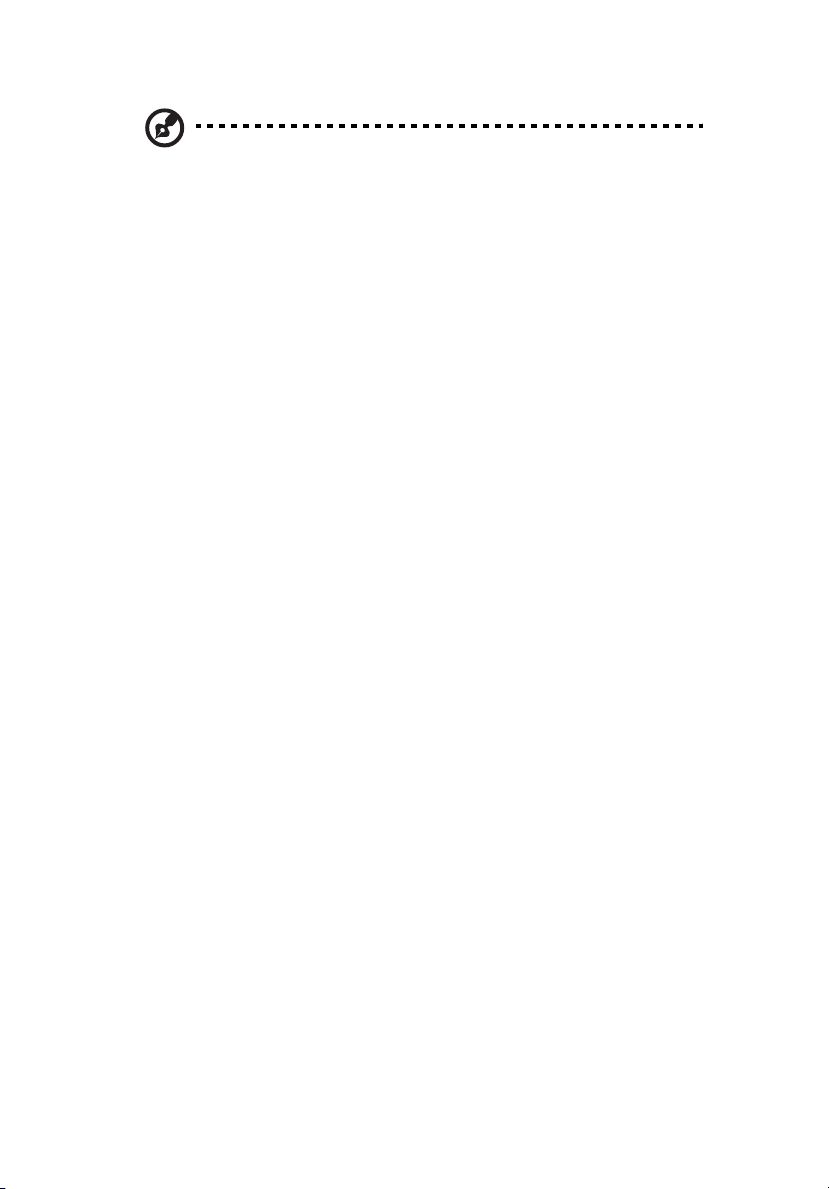
xviii
Примечание: Если не удается отключить электропитание
компьютера обычным способом, то нажмите и удерживайте
кнопку питания не менее четырех секунд, чтобы компьютер
отключился. Если Вы отключили компьютер и хотите включить
его снова, подождите не меньше, чем две секунд перед тем, как
повторно включить питание.
Уход за компьютером
Ваш компьютер будет хорошо служить, если будете за ним правильно
ухаживать.
• Не выставляйте компьютер на прямой солнечный свет. Не ставьте его
рядом с источниками тепла, например, с радиатором отопления.
• Не подвергайте компьютер воздействию температур ниже 0 °C (32 °F) или
выше 50 °C (122 °F).
• Не подвергайте компьютер воздействию магнитных полей.
• Оберегайте компьютер от дождя или влаги.
• Не проливайте воду или иную жидкость на компьютер.
• Оберегайте компьютер от ударов или вибрации.
• Оберегайте компьютер от пыли и грязи.
• Чтобы не повредить компьютер.
• Закрывая, не хлопайте крышкой компьютера.
• Никогда не ставьте компьютер на неровную поверхность.
Уход за адаптером переменного тока
Здесь приведено несколько рекомендаций по уходу за адаптером переменного
тока:
• Не подключайте к адаптеру никакие другие устройства.
• Не наступайте на шнур питания и не кладите на него никаких тяжелых
предметов. Протяните шнур питания и кабели таким образом, чтобы на
них было трудно наступить.
• Выдергивая шнур питания из розетки, тяните не за шнур, а за вилку.
• Если пользуетесь удлинителем, общий номинальный ток подключенного к
сети оборудования не должен превышать номинальное значение
номинального тока кабеля. Кроме того, номинал всех токов всего
оборудования, подключенного к одной розетке питания, не должен
превышать номинал плавкого предохранителя.
Page 19
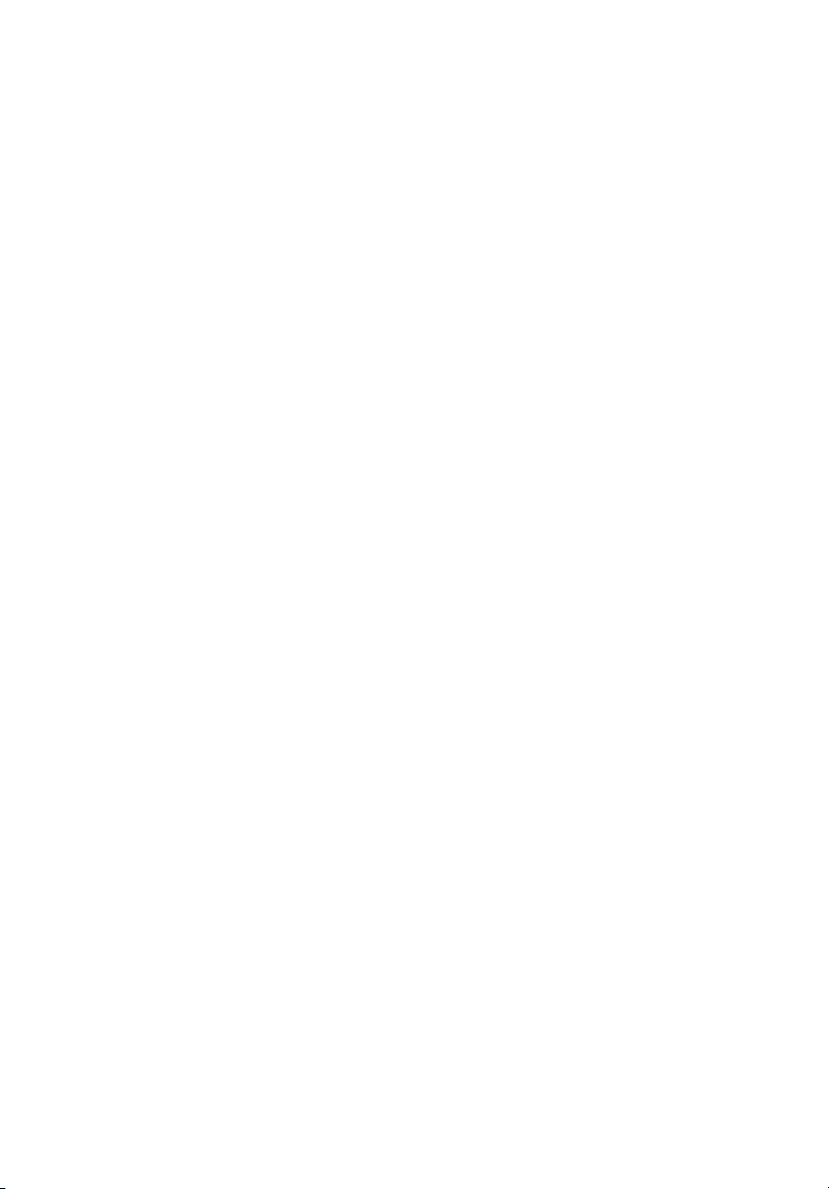
xix
Уход за аккумулятором
Здесь приведено несколько рекомендаций по уходу за аккумулятором:
• Используйте аккумуляторы только того же типа, как и заменяемые.
Отключите питание перед тем, как вынимать или менять аккумулятор.
• Не пользуйтесь аккумуляторами неизвестных производителей. Держите
аккумуляторы в не доступном для детей месте.
• Ликвидируйте использованные аккумуляторы в соответствии с местными
правилами. Если это возможно, отправьте аккумуляторы на переработку.
Чистка и обслуживание
При чистке компьютера проделайте следующие действия:
1 Выключите компьютер и выньте аккумулятор.
2 Отсоедините адаптер переменного тока.
3 Используйте мягкую ткань, смоченную водой. Не используйте жидкие или
аэрозольные чистящие средства.
Если произошла одна из следующих ситуаций:
• Компьютер уронили или корпус компьютера был поврежден.
• Компьютер не работает должным образом.
Просим обратиться к главе "Часто задаваемые вопросы" на стр. 19.
Page 20
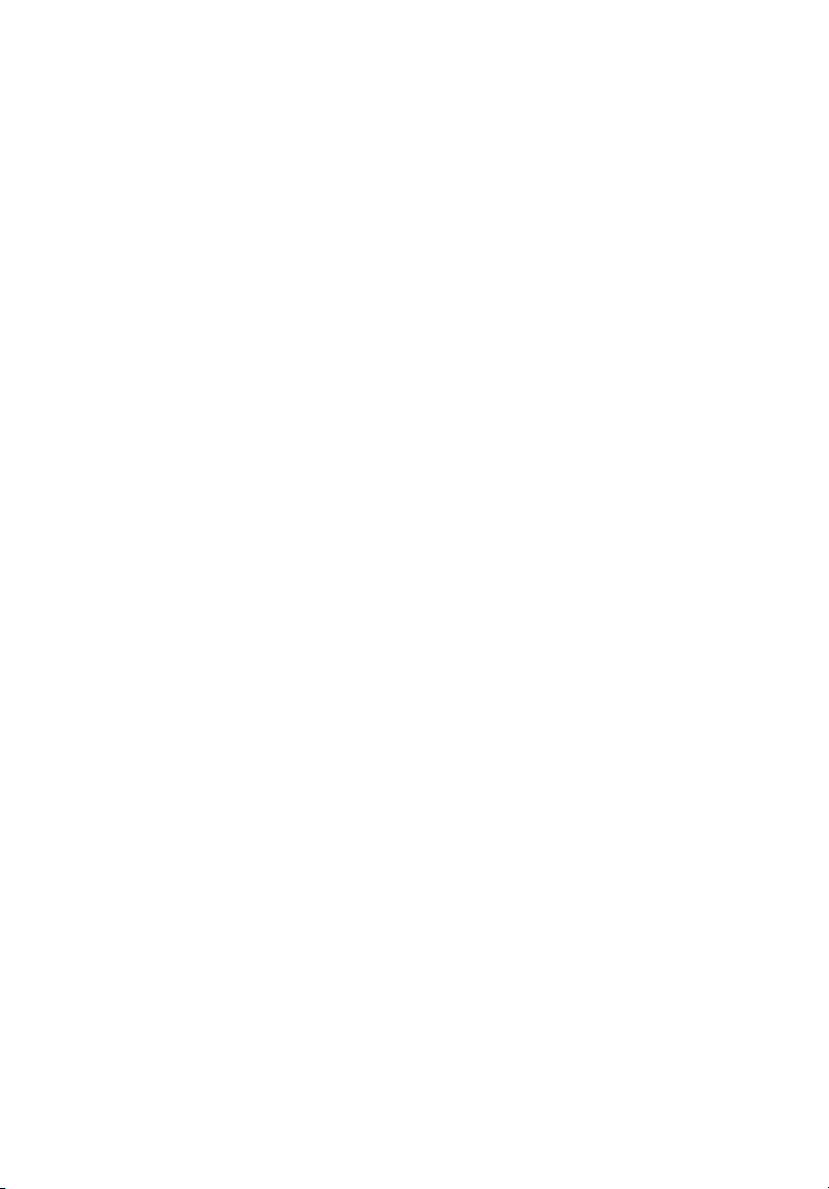
xx
Page 21
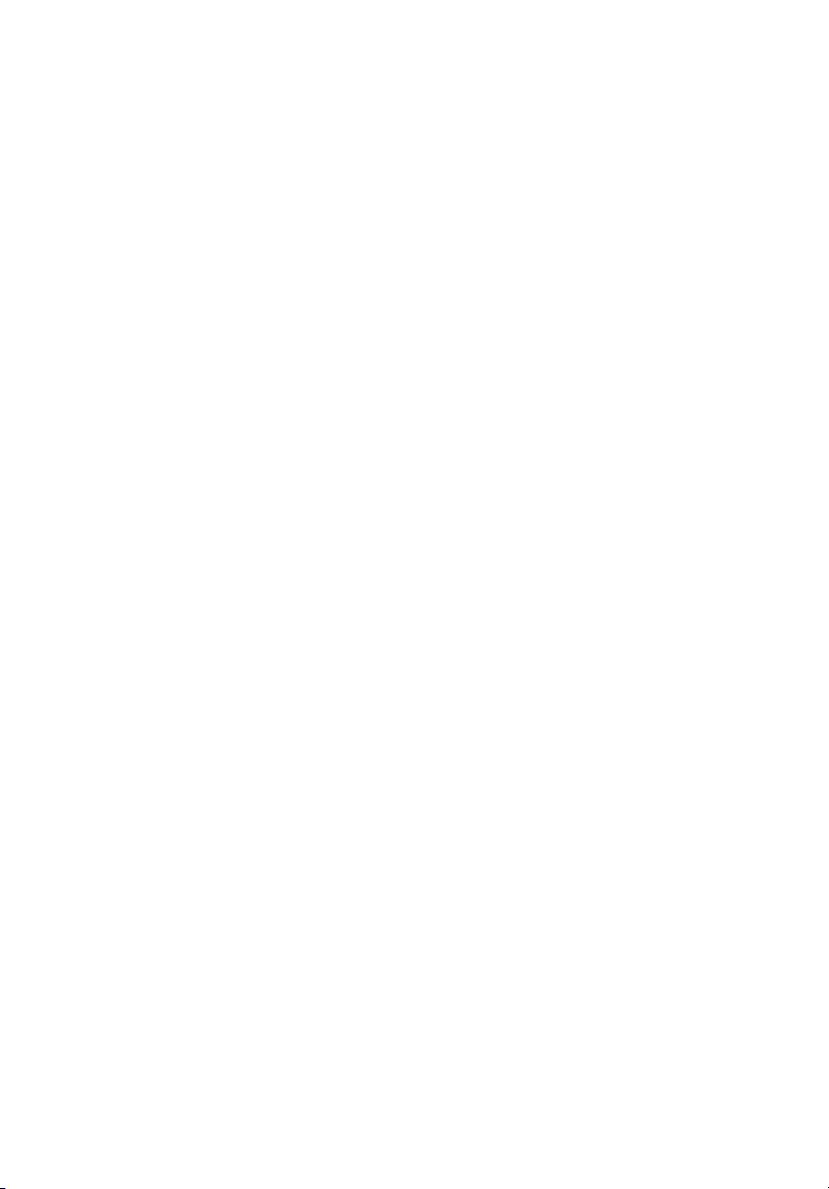
Информация для вашей безопасности и
удобства работы iii
Правила техники безопасности iii
Дополнительные сведения по безопасности viii
Условия эксплуатации viii
Медицинские устройства ix
Автомобили x
Потенциально взрывоопасные среды x
Экстренные вызовы xi
Инструкции по утилизации xi
Сведения и советы для удобства работы xii
Federal Communications Comission Declaration of Conformity xv
Вначале о главном xvii
Ваши руководства xvii
Основные сведения об уходе за компьютером и советы по
использованию xvii
Включение и выключение компьютера xvii
Уход за компьютером xviii
Уход за адаптером переменного тока xviii
Уход за аккумулятором xix
Чистка и обслуживание xix
Знакомство с ноутбуком eMachines 1
Вид сверху 1
Вид спереди с закрытой крышкой 3
Вид слева 3
Вид справа 4
Вид сзади 4
Вид снизу 5
Содержание
Технические характеристики 6
Сенсорная панель 8
Основы использования сенсорной панели 8
Использование клавиатуры 10
Клавиши блокировки и встроенная цифровая клавиатура 10
Клавиши Windows (только для определенных моделей)11
Быстрые клавиши (только для определенных моделей)12
Специальная клавиша 14
Использование ОС Linpus™ Linux®
(только для определенных моделей)15
Настройка параметров сети 15
Настройка беспроводной сети 15
Использование приложения K3b 15
Запись данных на компакт-диск (CD) 15
Настройка языка 16
Часто задаваемые вопросы 19
Аккумуляторная батарея 23
Характеристики аккумуляторной батареи 23
Page 22
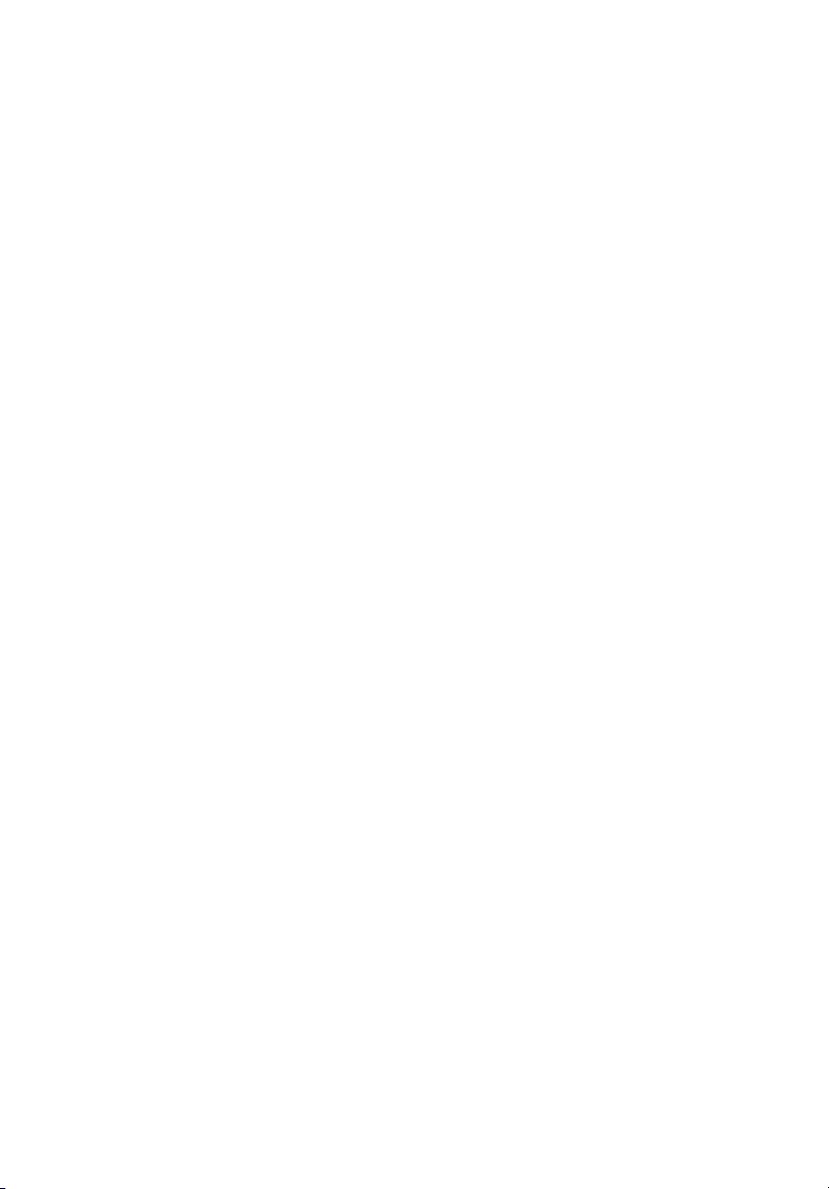
Увеличение срока службы аккумуляторной батареи 23
Установка и извлечение аккумуляторной батареи 25
Заряд аккумуляторной батареи 25
Проверка уровня заряда аккумулаторной батареи 25
Оптимизация использования батареи 26
Предупреждение о низком уровне заряда аккумуляторной батареи 26
Берем ноутбук с собой 28
Отключение от рабочего стола 28
Передвижения 28
Подготовка компьютера 28
Что приносить на совещания 29
Забираем компьютер домой 29
Подготовка компьютера 29
Что брать с собой 30
Особые соображения 30
Устраиваем домашний офис 30
Путешествия с компьютером 30
Подготовка компьютера 30
Что брать с собой 31
Особые соображения 31
Международные путешествия с компьютером 31
Подготовка компьютера 31
Что брать с собой 31
Особые соображения 32
Безопасность вашего компьютера 32
Использование замка безопасности компьютера 32
Использование паролей 32
Ввод паролей 33
Задание паролей 33
Расширение с помощью дополнительных
возможностей 34
Способы подключения 34
Встроенные средства работы в сети 34
Универсальная последовательная шина (USB) 35
Установка памяти 35
Утилита BIOS 36
Последовательность начальной загрузки 36
Включение функции Acer disk-to-disk recovery
(Восстановление "с диска на диск")
(только для определенных моделей)36
Пароль 36
Просмотр фильмов на DVD (только для определенных моделей)37
Устранение неполадок компьютера 38
Советы по поиску и устранению неисправностей 38
Сообщения об ошибках 38
Правила и замечания по безопасности 40
Замечание Федеральной Комиссии по электросвязи 40
Page 23

Примечания о модеме 41
Заявление о соответствии лазерного оборудования 42
Заявление о пикселах жидкокристаллического экрана 42
Замечание о защите авторских прав Macrovision 43
Нормативное уведомление в отношении радиоустройств 43
Общая часть 43
Европейский союз (EC) 43
Требования безопасности Федеральной Комиссии по
электросвязи в отношении высоких частот 44
Канада – Низкомощностные, освобожденные от лицензии
радиокоммуникационные устройства (RSS-210) 46
LCD panel ergonomic specifications 47
Page 24

Page 25

Знакомство с ноутбуком eMachines
Теперь, когда вы выполнили настройки, как показано на плакате Для
пользователей-новичков…, давайте поближе познакомимся с вашим новым
ноутбуком eMachines.
Вид сверху
1
2
3
1
Русский
4
5
6
7
8
9
10
11
# Значок Элемент Описание
1 Микрофон Внутренние микрофоны для записи
стереозвука.
11
12
Page 26

Русский
2
# Значок Элемент Описание
2 Встроенная веб-
камера
3 Экран дисплея Другое название - жидкокристаллический
4 Кнопка питания Служит для включения/выключения
5 Кнопка/индикатор
беспроводной
связи
6 Динамики Левый и правый динамики служат для
7 Клавиатура Служит для ввода данных в компьютер.
8 Подставка для
запястий
9 Сенсорная панель Чувствительное к прикосновениям
10 Кнопки управления
(левая,
центральная и
правая)
11
Питание
1
Веб-камера для видеосвязи (для
определенных моделей).
дисплей (ЖК-дисплей); служит для вывода
изображения, формируемого
компьютером.
компьютера.
Включает/отключает функцию
беспроводной связи. Указывает
на
состояние связи в беспроводной ЛВС.
вывода стереозвука.
Упорная площадка, на которую удобно
положить руки при работе на компьютере.
указательное устройство, позволяющее
управлять курсором на экране так же, как и
мышью.
Левая и правая кнопки работают так же, как
левая и правая кнопки мыши; центральная
кнопка играет роль кнопки прокрутки в
четырех направлениях.
Отображает состояние питания компьютера.
1
Аккумулятор
Отображает состояние аккумулятора
компьютера.
1. Заряжается: Зтот индикатор горит
желтым во время заряда аккумулятора.
2. Полностью заряжен: Зтот индикатор
горит зеленым при питании от электросети.
HDD Горит при обращении к жесткому диску.
Num Lock Зажигается при активированном Num Lock.
Caps Lock Зажигается при активированном Caps Lock.
12 <Fn> +
<>
<Fn> +
<>
увеличение
громкости
уменьшение
громкости
Увеличивает уровень звука.
Уменьшает уровень звука.
1. Индикаторы на передней панели видны даже при закрытой крышке
компьютера.
Page 27

Вид спереди с закрытой крышкой
12 3
# Значок Элемент Описание
1 Гнездо микрофонного
входа
2 Гнездо наушников/
динамика/линейный
выход
3 Защелка Служит для запирания и отпирания
Служит для подключения внешних
микрофонов.
Служит для подключения звуковых
устройств к линейному выходу
(например, динамиков, наушников).
крышки.
Вид слева
3
Русский
12 3 4
# Значок Элемент Описание
1 Замок типа
Kensington
2 Разъем внешнего
дисплея (VGA)
3 Порт Ethernet
(RJ-45)
4 Два порта USB 2.0 Служат для подключения устройств с
Служит для подсоединения защитного
тросика с замком типа Kensington для
предотвращения кражи компьютера.
Примечание: Обмотайте кабелем замка
безопасности для компьютеров
неподвижный предмет, например, стол или
ручку запертого ящика. Вставьте замок в
выемку и поверните ключ, чтобы запереть
замок. Бывают и модели замков без
ключей.
Служит для подключения устройства
отображения (например, внешнего
монитора, ЖК-проектора).
Служит для подключения к сети Ethernet
10/100 Мбит/с.
интерфейсом USB (например, мыши или
камеры).
Page 28

4
Вид справа
Русский
1 3 4 52
# Значок Элемент Описание
1 Порт USB 2.0 Служат для подключения устройств с
интерфейсом USB (например, мыши или
камеры).
2 Привод оптических
дисков
3 Индикатор
обращения к
оптическому диску
4 Кнопка извлечения на
5 Отверстие
приводе оптических
дисков
аварийного
извлечения
Внутренний привод оптических дисков;
воспроизводит компакт-диски или диски
DVD.
Гор ит во время работы привода
оптических дисков.
Служит для извлечения оптического диска
из привода.
служит для открытия лотка привода
оптических дисков, когда питание
компьютера отключено.
Примечание: Чтобы открыть привод
оптических дисков, когда компьютер
выключен, вставьте скрепку в отверстие
аварийного извлечения.
Вид сзади
# Значок Элемент Описание
1 Разъем для
подключения питания
постоянного тока
2 Вентиляционные
отверстия
Служит для подключения адаптера
переменного тока.
Позволяют компьютеру не перегреваться
даже при длительной работе.
1 2
Page 29

Вид снизу
5
1
2
6
3
4
5
# Значок Элемент Описание
1 Отсек аккумулятора В этот отсек устанавливается
2 Защелка извлечения
аккумулятора
3 Защелка аккумулятора Служит для фиксации аккумулятора в
4 Отсек модулей
оперативной памяти
5 Отсек жесткого диска Служит для установки жесткого диска
6 Вентиляционные
отверстия и вентилятор
охлаждения
аккумулятор компьютера.
Разблокирует аккумулятор для его
извлечения.
отсеке.
В этот отсек устанавливаются модули
оперативной памяти компьютера.
компьютера (крепление винтами).
Позволяют компьютеру не
перегреваться даже при длительной
работе.
Примечание: не заслоняйте и не
загораживайте входное отверстие
вентилятора.
Русский
Page 30

6
Технические характеристики
Русский
Операционная
система
Платформа
Системная
оперативная
память
Дисплей 15,4 дюйма WXGA 1280 x 800
Графика
Подсистема
хранения данных
Звук • Звуковая подсистема High Definition Audio с двумя
Средства связи • Видеоконференцсвязь:
Размеры и вес • 366 (Ш) x 274 (Г) x 33,6/42,6 (В) мм
Подсистема
электропитания
• Версия для консоли Linpus
• Оригинальная Windows Vista*
®
• Процессор Intel
• Набор микросхем Mobile Intel
• IEEE 802.11b/g
Возможность использования двухканальных модулей
памяти DDR2 SDRAM
Системная оперативная память DDR2 533 МГц емкостью
до 1 Гбайт с возможностью наращивания до 2 Гбайт при
использовании двух модулей soDIMM
(поддержка двух каналов)
• Набор микросхем Mobile Intel
• Жесткий диск емкостью 80/120/160/250 Гбайт
• Варианты приводов оптических дисков:*
*
вопсроизведение звуковых компакт-дисков.
• WLAN: IEEE 802.11b/g
• Сетевой контроллер: Fast Ethernet; функция
• 2,80 кг (6,17 lbs.) с 6-ячеистым аккумулятором
• Стандарт управления электропитанием процессора
• Аккумуляторная батарея
•3-контактный адаптер переменного тока мощностью
®
Graphics Media Accelerator X3100)
(Intel
(или больше)
• Привод DVD-Super Multi, позволяющий работать
с двухслойными дисками
• Привод DVD/CD-RW combo
Эта версия Linpus™ Linux® поддерживает только
встроенными стереодинамиками
• Встроенная веб-камера
• Встроенный микрофон
удаленного включения по сети (Wake-on-LAN)
(14,4 x 10,8 x 1,3/1,7 дюйма)
ACPI 3,0: поддержка режимов энергосбережения
"ожидание" и "сон"
4000 мА/час (44,4 Вт)
65 Вт
Celeron®
™
Linux®/X-Windows
®
GL960 Express
®
GL960 Express
с 6 ячейками емкостью
Page 31

7
Специальные
клавиши и органы
управления
Интерфейсы
ввода-вывода
Опции и
принадлежности
Software
Усл о ви я
эксплуатации
Примечание: "*" только для определенных моделей
• Клавиатура с 88-/89- клавишами
• Гл адк ая сенсорная панель управления курсором
• Тр и порта USB 2.0
• Разъем внешнего дисплея (VGA)
• Гн ездо подключения наушников/динамика/линейный
выход
• Гн ездо микрофонного входа
• Порт Ethernet (RJ-45)
• Гн ездо DC-in
для адаптера переменного тока
• Модули памяти soDIMM типа DDR2 емкостью 512
Мбайт или 1 Гбайт
•6-ячеистый литий-ионный аккумулятор
•3-контактный адаптер переменного тока мощностью
65 Вт
• Внешний USB-привод дискет
• Adobe
®
Reader
®
• Температура:
• Рабочая: от 5 °C до 35 °C
• Нерабочая: от -20 °C до 65 °C
• Влажность (без конденсации):
• Рабочая: от 20% до 80%
• Нерабочая: от 20% до 80%
Русский
Примечание: перечисленные выше технические характеристики
приведены только для справки. Фактическая конфигурация ПК
зависит от приобретенной вами модели.
Page 32

Русский
8
Сенсорная панель
Встроенная сенсорная панель – это указывающее устройство, ощущающее
движения по его поверхности. Это означает, что курсор отвечает на движения
пальцев по поверхности сенсорной панели. Центральное расположение упора
для рук предоставляет максимальное удобство и поддержку.
Основы использования сенсорной панели
Описанное ниже научит вас пользоваться сенсорной панелью:
12 3 4
•
Чтобы двигать курсором, водите пальцем по сенсорной панели
•
Нажав на левую
сенсорной панели, сможете обеспечить функции выбора и исполнения. Эти
две клавиши подобны правой и левой клавишам мыши. Постукивание по
сенсорной панели аналогично нажатию левой кнопки мыши.
•
Используйте 4-позиционную кнопку прокрутки
и перемещения по странице влево/вправо. Действие этой кнопки
аналогично использованию курсора для перемещения по вертикальной и
горизонтальной линейкам прокрутки в приложениях windows.
(1)
и правую
(4)
клавиши, находящиеся по краям
(3)
для прокрутки вниз/вверх
(2)
.
Page 33

9
Функция
Выполнить Быстро
Выберите Нажмите один
Перетащить Нажмите и
Доступ к
контекстово
му меню
Прокрутка Нажмите и
Левая
клавиша (1)
щелкните
дважды.
раз.
держите, а
потом, двигая
пальцем по
сенсорной
панели,
перетащите
курсор.
Правая
клавиша
(4)
Нажмите
один раз.
Сенсорная панель (2)
Стукните дважды
(с такой же скоростью,
как щелкая клавишей
мыши).
Стукните один раз.
Стукните дважды
(с такой же скоростью,
как и щелкая клавишей
мыши), потом после
второго стука оставьте
палец на сенсорной
панели и перетащите
курсор.
Центральная
кнопка (3)
удерживайте
нажатой
клавишу со
стрелкой
вверх/вниз/
влево/вправо.
Русский
Примечание: Пользуясь сенсорной панелью, следите, чтобы она
и ваши пальцы были сухими и чистыми. Сенсорная панель
чувствительна к движению пальцев. Поэтому, чем легче
прикосновение, тем точнее ответ. Более сильное постукивание не
ускорит ответ сенсорной панели.
Page 34

Русский
10
Использование клавиатуры
Клавиатура состоит из клавиш обычной величины со встроенной цифровой
панелью, отдельных клавиш курсора, блокировки, Windows (только для
определенных моделей), а также функциональных клавиш.
Клавиши блокировки и встроенная цифровая клавиатура
На клавиатуре находятся 3 фиксирующие клавиши, которые вы можете
включать или отключать.
Фиксирующая
клавиша
Caps Lock При включенном Caps Lock все буквы алфавита пишутся
Num Lock
<Fn> + <F11>
Scroll Lock
<Fn> + <F12>
Описание
как прописные.
При включенном Num Lock малая клавишная панель
работает в цифровом режиме. Клавиши работают как
калькулятор (совместно с клавишами арифметических
действий +, -, *, и /). Используйте этот режим, когда нужно
вводить много числовых данных. Работать будет легче,
если подключите внешнюю вспомогательную клавиатуру.
При включенной функции Scroll Lock, экран
строчку вверх или вниз, когда нажимаете
соответствующую клавишу со стрелками вверх или вниз.
С некоторыми приложениями Scroll Lock не работает.
двигается на
Функции встроенной числоmвой клавиатуры соответствуют функциям
числовой клавиатуры рабочего стола. Они обозначены маленькими значками в
верхнем правом углу клавиш. Чтобы упростить обозначения клавиатуры,
символы клавиш для контроля курсора на клавишах не обозначены.
Желаемый доступ Num Lock включен Num Lock выключен
Числовые клавиши на
встроенной клавишной
панели
Клавиши для контроля
курсора на встроенной
клавишной панели
Основные клавиши
клавиатуры
Печатайте числа
обычным образом.
Пользуясь клавишами
для контроля курсора,
нажимайте <Shift>.
Печатая буквы на
встроенной клавишной
панели, нажимайте <Fn>.
Пользуясь клавишами
для контроля курсора,
нажимайте <Fn>.
Печатайте буквы
обычным образом.
Page 35

Клавиши Windows (только для определенных моделей)
На клавиатуре есть две клавиши, которые выполняют функции, связанные с
Windows.
Клавиша Описание
Если нажать ее отдельно, эта клавиша исполняет ту же
Клавиша Windows
функцию, что и клавиша запуска Windows – она
вызывает меню «Пуск». При ее использовании с другими
клавишами, обеспечивается множество функций:
<>: Открытие или закрытие меню «Пуск»
<> + <D>: Отображение рабочего стола
<> + <E>: Запуск проводника Windows
<> + <F>: Поиск файлов и папок
<> + <G>: Циклический выбор миниприложений
боковой
панели
<> + <L>: Блокировка компьютера (при наличии
подключения к домену) или смена пользователя (если
подключение к домену отсутствует)
<> + <M>: Сворачивает все.
<> + <R>: Показывает диалоговое окно.
<> + <T>: Циклический выбор запущенных
приложений на панели задач
<> + <U>: Запуск приложения Ease of Access Center
<> + <X>: Запуск оболочки Windows Mobility Center
<> + <Break>: отображение окна Свойства системы
11
Русский
<> + < Shift+M>: Восстановление свернутых окон
<> + <Tab >: Циклический выбор запущенных
приложений
Flip 3-D
<> + <ПРОБЕЛ>: помещение всех миниприложений
на передний план и выбор боковой панели Windows
<Ctrl> + <> + <F>: Поиск компьютеров (если
компьютер подключен к сети)
<Ctrl> + <> + <Tab >: циклический выбор
запущенных приложений на панели задач стрелками с
использованием Windows Flip 3-D
на панели задач с использованием Windows
Page 36

Русский
12
Клавиша Описание
Примечание: В зависимости от
используемого выпуска ОС Windows Vista
некоторые сочетания клавиш могут
работать по-другому.
Эта клавиша действует так же, как и при нажатии правой
клавиши мыши – она открывает контекстовое меню
Клавиша
приложений
приложения.
Быстрые клавиши (только для определенных моделей)
В компьютере используются "горячие клавиши" (комбинации клавиш) для
вызова большинства функций управления компьютером, таких как яркость
экрана и громкость.
Чтобы активировать быстрые клавиши, перед тем, как нажать следующую
клавишу в комбинации быстрых клавиш, нажмите и удерживайте клавишу
Быстрая
клавиша
<Fn> + <F1> Справка
<Fn> + <F2> Сведения о
Иконка Функция Описание
быстрой
клавиши
Показывает справку быстрых клавиш.
• Открывает окно Свойства:
системе
Система для показа сведений о
системе. (только для Windows)
• Для просмотра сведении о
системе запустите KDE
KInfoCenter. (только для Linux)
<Fn> + <F3> Параметры
управления
питанием
• Открывает окно Схемы
управления питанием для
управления питанием. (только
для Windows)
• Для настройки параметров
управления питанием запустите
приложение KDE Control Module.
(только для Linux)
<Fn> + <F4> Режим
ожидания
Переводит компьютер в режим
ожидания.
<Fn>
.
Page 37

13
Быстрая
клавиша
<Fn> + <F5> Переключатель
<Fn> + <F6> Черный экран Выключает экран дисплея, чтобы
<Fn> + <F7> Переключатель
<Fn> + <F8> Переключатель
<Fn> + <>
<Fn> + <>
<Fn> + <>
<Fn> + <>
Иконка Функция Описание
дисплея
сенсорной
панели
динамика
Повышение
яркости
Понижение
яркости
увеличение
громкости
уменьшение
громкости
Переключает вывод изображения
либо на дисплей, либо на внешний
монитор (если он подключен), либо
одновременно и на дисплей, и на
внешний монитор.
экономить питание. Для включения
экрана нажмите любую клавишу.
Включает и выключает встроенную
сенсорную панель.
Включает и
Повышает яркость экрана.
Понижает яркость экрана.
Увеличивает уровень звука.
Уменьшает уровень звука.
выключает динамики.
Русский
Page 38

Русский
14
Специальная клавиша
Символ Евро и знак доллара расположены на клавишах вверху посредине
клавиатуры.
Символа Евро
1 Откройте текстовый редактор или текстовый процессор.
2 Или нажмите <> в нижней правой части вашей клавиатуры, или,
удерживая нажатой клавишу <Alt Gr>, нажмите клавишу <5> вверху
посередине клавиатуры.
Примечание: Некоторые шрифты и программы не поддерживают
символ евро.
Знак доллара США
1 Запустите текстовый редактор или текстовый процессор.
2 Или нажмите <> в нижней правой части вашей клавиатуры, или,
удерживая нажатой клавишу <Shift>, нажмите клавишу <4> вверху
посередине клавиатуры.
Примечание: Эта функция действует по-разному в зависимости
от языковых настроек.
Page 39

15
Использование ОС Linpus™ Linux
®
(только для определенных
моделей)
Настройка параметров сети
Этот раздел поможет настроить параметры локальной и беспроводной сети
для подключения к Интернету.
Настройка беспроводной сети
1 Щелкните значок БЕСПРОВОДНАЯ СЕТЬ в системной области панели
задач.
2 Выберите СПИСОК БЕСПРОВОДНЫХ СЕТЕЙ для просмотра доступных
беспроводных точек доступа.
3 Выберите нужную точку доступа и щелкните ПОДКЛЮЧИТЬСЯ.
4 Вы подключены.
*Для настройки сочетания клавиш щелкните правой кнопкой в системной
области панели задач и выберите команду СПИСОК БЕСПРОВОДНЫХ
СЕТЕЙ.
Использование приложения K3b
Приложение K3b предназначено для записи дисков CD / DVD в ОС Linux
(оптимизировано для KDE). Этот раздел содержит инструкции по записи дисков
CD/DVD и по созданию звуковых компакт-дисков с использованием имеющихся
звуковых файлов.
Русский
Запись данных на компакт-диск (CD)
1 Запустите приложение K3b.
2 Выберите команду СОЗДАТЬ НОВЫЙ ПРОЕКТ «CD С ДАННЫМИ».
3 Перетащите в окно файлы, которые необходимо записать на компакт-диск.
4 Нажмите кнопку ЗАПИСАТЬ. Отобразится окно записи.
Примечание. Если компакт-диск еще не вставлен в дисковод,
будет выдано предложение вставить чистый (пустой) компактдиск, а кнопка ЗАПИСЬ будет недоступна. Вставьте компакт-диск.
Page 40

16
5 Для записи нажмите кнопку ЗАПИСЬ.
*Если в процессе записи не произошло ошибок, появится надпись
УСПЕШНО.
6 Нажмите кнопку ЗАКРЫТЬ.
7 Закройте приложение K3b.
8 Выберите ОТМЕНИТЬ.
Русский
Примечание. Для создания звукового компакт-диска выберите
команду НОВЫЙ ПРОЕКТ ЗВУКОВОГО КОМПАКТ-ДИСКА,
затем выполните те же действия, что и для записи диска с
данными.
Настройка языка
Для изменения языковых настроек ПК выполните следующие действия.
1 Завершите текущий сеанс.
2 Выберите команду ЗАВЕРШИТЬ ТЕКУЩИЙ СЕАНС.
3 На странице ПРИВЕТСТВИЕ выберите пункт ЯЗЫК в нижней левой части
экрана.
Page 41

4 Выберите нужный язык и нажмите кнопку СМЕНИТЬ ЯЗЫК.
5 Введите имя пользователя и пароль.
17
Русский
Page 42

Русский
18
6 Можно выбрать язык в качестве используемого по умолчанию или
используемого только для текущего сеанса.
Page 43

19
Часто задаваемые вопросы
Далее приведен список возможных ситуаций, которые могут встретиться при
пользовании вашим компьютером. Для каждой ситуации приведены простые
ответы и решения.
После нажатия кнопки питания компьютер не запускается или
не загружается.
Взгляните на индикатор Power (Питание):
• Если он не светится, питание на компьютер не подано. Проверьте
следующее:
• Если вы работаете от аккумулятора, это может означать, что его
заряд низкий и неспособен питать компьютер. Подключите адаптер
переменного тока, чтобы зарядить аккумулятор.
• Убедитесь, что адаптер переменного тока должным образом
подключен к компьютеру и
• Если индикатор светится, проверьте следующее:
• Находится ли не предназначенная для загрузки (не системная)
дискета во внешнем USB-приводе гибких дисков? Выньте эту дискету
или вставьте вместо нее загрузочную (системную) дискету, затем для
перезапуска системы одновременно нажмите клавиши
<Ctrl> + <Alt> + <Del>.
Нет изображения на экране.
Система управления питанием компьютера автоматически отключает дисплей
для экономии электроэнергии. Нажмите любую клавишу, чтобы включить
дисплей.
Если нажатие клавиши не возвращает дисплей в рабочий режим, возможны
две причины:
• Уровень яркости может быть слишком низок. Нажмите <Fn> + < >, чтобы
повысить уровень яркости.
• В качестве устройства отображения мог быть выбран внешний монитор.
Нажмите
подключить обратно дисплей компьютера.
• Если горит индикатор режима сна (Sleep), то это значит, что компьютер
находится в режиме сна. Для возобновления работы в обычном режиме
нажмите и отпустите кнопку питания.
"горячие клавиши" переключения дисплея <Fn> + <F5>, чтобы
Компьютер не воспроизводит звук.
Проверьте следующее:
• Громкость может быть отключена. Посмотрите на значок регулятора
громкости (динамик) в панели задач. Если он перечеркнут, нажмите на
значок и отмените опцию Выкл. все.
к сети.
Русский
Page 44

Русский
20
•
Уровень громкости может быть слишком низок. Посмотрите на значок
регулятора громкости в панели задач.
также использовать кнопки регулировки громкости. Более подробные
сведения приведены в разделе "Быстрые клавиши (только для
определенных моделей)" на стр. 12.
• Если головные телефоны, наушники или внешние динамики подключены к
разъему линейного выхода передней компьютера, то внутренние
динамики автоматически отключаются.
Для регулировки громкости можно
Как открыть лоток привода оптических дисков, не включая
питание компьютера.
На приводе оптических дисков имеется отверстие для механического
извлечения диска. Чтобы выдвинуть лоток, вставьте в это отверстие кончик
стержня шариковой ручки или канцелярскую скрепку и нажмите.
Клавиатура не реагирует.
Подсоедините внешнюю клавиатуру к порту USB справа или слева панели
компьютера. Если она будет работаь, обратитесь к вашему дилеру или в
авторизованный сервисный центр – возможно, не подключен внутрений кабель
клавиатуры.
Принтер не работает.
Выполните следующие действия:
• Удостоверьтесь, что принтер подключен к сети и что его питание включено.
• Убедитесь, что один разъем кабеля принтера надежно подсоединен к
параллельному или USB-порту компьютера, а другой - к
соответствующему порту принтера.
Я хочу восстановить первоначальные настройки моего
компьютера, не используя компакт-диски восстановления.
(только для определенных моделей)
Примечание:
операционной системы, то при последующих операциях
восстановления будут использоваться только те варианты ОС и
языка, которые вы выбрали при первом включении питания системы.
С помощью данной процедуры восстановления можно восстановить диск C: с
оригинальным программным обеспечением, которое было установлено, когда
Вы приобретали ноутбук. Для восстановления диска C: выполните процедуру,
приведенную ниже. (Диск C: будет переформатирован, и все данные будут
удалены). Перед выполнением этой процедуры обязательно создайте
резервные копии всех файлов.
Перед запуском процедуры восстановления проверьте настройки
1 Проверьте, включена ли функция disk-to-disk recovery.
2 Убедитесь, что функция D2D Recovery в меню Main установлена в
Enabled.
Если в вашей системе загружена многоязычная версия
BIOS.
Page 45

21
3 Выйдите из утилиты BIOS, сохранив изменения.
Примечание: Чтобы активизировать утилиту BIOS, нажмите
<F2> в момент самотестирования при включении.
Запуск процедуры восстановления:
1 Перезагрузите систему.
2 Пока отображается логотип eMachines. Для запуска процедуры
восстановления нажмите одновременно <Alt> + <F10>.
3 Для проведения восстановления системы следуйте указаниям,
отображаемым на экране.
Важно! Эта утилита занимает от 10 Гбайт в скрытом разделе на
жестком диске.
Я хочу восстановить исходное состояние ПК с помощью диска
восстановления. (только для определенных моделей)
Диск восстановления поможет восстановить на жестком диске все
программное обеспечение, которое было установлено при приобретении
нотбука. Для восстановления ПО на жестком диске выполните указанные ниже
действия. Жесткий диск будет отформатирован, а все его содержимое –
удалено. Перед использованием функции восстановления необходимо
сохранить резервные копии всех данных.
1 Нажмите кнопку питания для включения
2 При выполнении процедуры самотестирования (когда на экране после
загрузки отображается эмблема eMachines) нажмите кнопку F2 для входа
в программу настройки BIOS.
3 Выберите меню Загрузка.
4 Следуя инструкциям на экране, выберите в качестве первого загрузочного
устройства любой дисковод для оптических дисков.
5 Вставьте диск восстановления в выбранный дисковод.
6 В меню Выход выберите
нажмите клавишу F10.
7 Для завершения установки следуйте инструкциям на экране.
8 Перезагрузите компьютер. Уст ан овк а ОС Linpus Linux будет завершена.
команду Сохранить изменения и выйти или
ПК.
Русский
Page 46

Русский
22
Как выполнить обновление до последней версии вебобозревателя Firefox? (только для определенных моделей)
1 Откройте веб-узел http://rpm.pbone.net/
2 В панели поиска выполните поиск по слову Firefox
3 В результатах поиска выберите пакет Fedora 6
Примечание. Можно выбрать разные пакеты Firefox RPM. Например, для
обновления до версии Firefox 2.0.0.11 можно выполнить поиск по словам
firefox-2.0.11-1.fc8.remi.i386.rpm и загрузить найденный пакет.
4 После загрузки запустите пакет rpm -Uvh firefox-2.0.0.11-
1.fc6.remi.i386.rpm (в консоли).
Будет выполнено обновление до новой
версии веб-обозревателя Firefox.
Page 47

Аккумуляторная батарея
23
В компьютере используется аккмуляторная батарея, обеспечивающая
продолжительное время автономной работы.
Характеристики аккумуляторной батареи
Используемая аккумуляторная батарея обладает следующими
характеристиками:
• Соотвествие текущим технологическим стандартам.
• Функция предпреждения о низком уровне заряда.
Заряд аккумуляторной батареи выполняется при подключении к
переносному компьютеру адаптера электропитания переменного тока.
Заряд батареи возможен и в процессе использования компьютера,
позволяя не прерывать работу при заряде аккумулятора. Тем не
менее, заряд аккумуляторной батареи
занимает значительно меньше времени.
Заряженная батареи позвлит использовать компьютер в поездке или
при сбоях электропитания. Рекомендуется иметь в резерве
дополнительную полностью заряженную батарею. Сведения о
приобретении резервной аккумулятной батареи можно получить у
продавца переносного компьютера.
Увеличение срока службы аккумуляторной батареи
Как и любые другие батареи, аккумуляторная батарея переносного
компьютера со временем теряет емкость. Это значит, что время
работы от батареи со временем сокращается. Для продления срока
службы аккумуляторной батареи рекомендуется следовать
приведенным ниже рекомендациям.
при выключенном компьютере
English
Русский
Подготовка новой аккумуляторной батареи к
использованию
Перед началом использования новой аккумуляторной батареи
рекомендуется провести процесс "подготовки" ее к работе:
1 Вставьте новую аккумуляторную батарею в выключенный
компьютер и не включайте его.
Page 48

Русский
24
2 Поключите адаптер электропитания и полностью зарядите
батарею.
3 Отключите адаптер электропитания.
4 Включите компьютер и работайте, используя электропитания от
аккумуляторной батареи.
5 Используйте компьютер до полного разряда батареи и появления
предупреждения о низком уровне заряда.
6 Подключите адаптер электропитания и вновь полностью зарядите
батарею.
Повторяйте описанные выше действия для выполнения трех циклов
полного разряда и заряда батареи.
Выполняйте эту процедуру подготовки для всех новых батарей и
батарей, которые не использовались длительное время. Если
компьютер не планируется использовать в течение двух недель или
более, рекомендуется извлекать аккумуляторную батарею.
Внимание: Не подвергайте аккумуляторную батарею
воздействию температур ниже 0°C (32°F) и выше 45°C (113°F).
Воздействие высоких и низких температур может
неблагоприятно повлиять на работоспособность
аккумуляторной батареи.
Процедура подготовки аккумулятрной батареи к использованию
увеличивает емкость (максимальный уровень заряда) батареи. Если
не проводить процедуру подготовки, батарея не сможет заряжаться до
максимального уровня, а срок ее службы сократится.
Помимо вышеперечисленного на срок службы батареи существенно
влияют следующие факторы.
• Работа компьютера от адаптера питания со вставленной
батареей. При работе от
адаптера питания рекомендуется
извлекать батарею после достижения максимального уровня
заряда.
• Невыполнение процедуры подготовки батареи к использованию,
описанной выше.
• Интенсивоное использование; чем чаще используется батарея,
тем быстрее сокращается ее ресурс. Ресурс стандартной
аккумуляторной батареи для переносного компьютера – около 300
циклов заряда/разряда.
Page 49

Установк а и извлечение аккумуляторной
25
батареи
Внимание! Если необходимо продолжить работу с компьютером,
перед извлечением батареи подключите адаптер электропитания.
В проивном случает перед извлечением батареи компьютер
необходимо выключить.
Уст ано вка аккумулятрной батареи.
1 Совместите края батареи с краями батарейного отсека,
убедившись, что грань батареи с контактами направлена вовнурь,
а верхняя поверхность батареи – вверх.
2 Вставьте батарею в батарейный отсек и слегка нажмите на нее
для фиксации в отсеке.
Извлечение аккумуляторной батареи:
1 Сдвиньте фиксатор аккумулятной батареи.
2 Вытяните батарею из отсека.
Заряд аккумуляторной батареи
Перед зарядом убедитесь, что батарея установлена в батарейном
отсеке. Подключите адаптер электропитания к компьютеру и к сети
электропитания. В процессе разяра можно продолжать работу с
компьютером. Тем не менее, заряд аккумуляторной батареи при
выключенном компьютере занимает значительно меньше времени.
English
Русский
Примечание: Рекомендуется заряжать батарею в начале каждого
дня. Заряд батареи ночью перед началом поездки позволит утром
начать работу с полность заряженной батареей.
Проверка уровня заряда аккумулаторной батареи
Уровень заряда батарей можно просмотреть с помощью индикатора
батарей Windows. Подведите курсор мыши к значку батарей/
электропитания для просмотра текущего уровня заряда.
Page 50

Русский
26
Оптимизация использования батареи
Оптимизация использования батареи поможет максимально
эффективно использовать имеющиеся батареи, продлить срок их
службы и повысить эффективность работы. Рекомендуется следовать
приведенным ниже советам:
• Приобретите дополнительную аккумуляторную батарею.
• Когда это возможно, используйте электропитание от сети, экономя
заряд батареи для работы в пути.
• Храните аккумуляторные батареи в прохладном сухом месте.
Рекомендуемя температура
Хранение при более высокой температуре приводит к ускорению
саморазряда.
• Частая зарядка сокращает срок службы батарей.
• Следуйте правилам по уходу за адаптером электропитания и
батареями.
хранения – от 10°C до 30°C.
Предупреждение о низком уровне заряда аккумуляторной батареи
При питании от аккумулятора следите за индикатором емкости.
Внимание: После появления предупреждения о низком
уровне заряда как можно быстрее подключите к компьютеру
адаптер электропитания. При полном разряде батареи
текущие данные будут потеряны, а компьютер выключится.
Page 51

При появлении предупреждения о низком уровне заряда необходимо
предпринять одно из следующих действий:
Ситуация Рекомендуемое действие
Имеется адаптер
электропитания,
доступно питание
от сети.
1. Подключите адаптер электропитания к компьютеру,
а затем – к сети электропитания.
2. Сохраните все открытые файлы.
3. Продолжайте работу.
Если необходимо быстро зарядить батарею,
выключите комптьютер.
27
English
Русский
Имеется запасная
полностью
заряженая
батарея.
Имеется адаптер
электропитания,
питание от сети
недоступно.
Запасная батарея
отсутствует.
1. Сохраните все открытые файлы.
2. Закройте все приложения.
3. Завершите работу операционной системы
выключения компьютера.
4. Замените аккумуляторную батарею.
5. Включите компьютер и продолжите работу.
1. Сохраните все открытые файлы.
2. Закройте все приложения.
3. Завершите работу операционной системы для
выключения компьютера.
для
Page 52

28
Берем ноутбук с собой
В этой главе изложены подсказки, на что нужно обращать внимание,
передвигаясь или путешествуя вместе с компьютером.
Отключение от рабочего стола
Русский
Чтобы отключить компьютер от внешних устройств, проделайте следующие
шаги:
1 Сохраните все открытые файлы.
2 Выньте носители, дискеты или компакт-диски из привода (-ов).
3 Выключите питание компьютера.
4 Закройте крышку.
5 Отключите шнур адаптера переменного тока.
6 Отключите клавиатуру, указательное устройство, принтер, внешний
монитор и другие внешние устройства.
7 Отключите замок Kensington, если таковым
компьютера.
пользуетесь для охраны
Передвижения
Когда вы двигаетесь на короткие расстояния, например, от офисного стола в
комнату совещаний.
Подготовка компьютера
Перед переноской ноутбука закройте крышку дисплея на защелку, чтобы
компьютер перешел в режим ожидания. Теперь вы можете спокойно носить
компьютер в пределах здания. Чтобы вывести компьютер из режима сна,
откройте крышку дисплея и нажмите и отпустите кнопку включения питания.
Если вы берете компьютер собой в офис клиента или в другое здание
можете его выключить:
Нажмите кнопку «Пуск» , затем выберите «Завершение работы».
(только для определенных моделей)
Щелкните меню К, выберите "Завершение сеанса", а затем – "Выключить
компьютер".
(только для определенных моделей) или
Компьютер можно перевести в режим ожидания, одновременно нажав клавиши
<Fn> + <F4>. Затем закройте крышку дисплея на защелку.
Когда будет
откройте крышку дисплея, нажмите и отпустите кнопку включения питания.
нужно воспользоваться компьютером, освободите защелку,
, вы
Page 53

29
Примечание:
компьютер вошел в режим пониженного энергопотребления и
выключился. Если индикатор питания не горит, но горит индикатор
режима сна, это значит, что компьютер вошел в режим сна. В
обоих случаях надо нажать и отпустить кнопку включения питания,
чтобы снова включить компьютер. Учтите,
войти в режим пониженного энергопотребления, пробыв
некоторое время в режиме сна.
если индикатор режима сна не горит, это значит, что
что компьютер может
Что приносить на совещания
Если совещание относительно короткое, вам, вероятно, не нужно приносить с
собой ничего, кроме вашего компьютера. Если совещание продлится дольше
или если аккумулятор заряжен не полностью, то вам может понадобиться
также адаптер переменного тока, чтобы подключить его к компьютеру в
комнате для совещаний.
Если в комнате для совещаний нет электрической розетки, уменьшите
разрядку аккумулятора, переводя компьютер в режим ожидания. Нажмите
<Fn> + <F4> или закройте крышку, как только перестаете активно пользоваться
компьютером. Потом нажмите любую клавишу или откройте дисплей и
продолжайте работать. Для возобновления работы откройте крышку дисплея
(если она закрыта), затем нажмите и отпустите кнопку включения питания.
Забираем компьютер домой
Когда вы передвигаетесь из офиса домой и наоборот.
Подготовка компьютера
Отключив компьютер от рабочего стола, проделайте следующие шаги, чтобы
подготовить компьютер к путешествию домой.
• Проверьте, вынули ли все медиа носители и компакт-диски из дисковода
(-ов). Если их не вынуть, могут быть повреждена головка дисковода.
• Уп ак уй те компьютер в защитный футляр, чтобы он не болтался и
обложите его чем-нибудь
мягким, на случай, если он упадет.
Русский
Внимание: Не упаковывайте никаких предметов рядом с верхней
крышкой компьютера. Давление на верхнюю крышку может
повредить экран.
Page 54

Русский
30
Что брать с собой
Если этого нет у вас дома, берите с собой следующее:
• Адаптер переменного тока и шнур питания
• Печатное руководств пользователя
Особые соображения
Следуйте этим советам, чтобы обезопасить компьютер во время путешествия с
работы и на нее:
• Держите компьютер при себе, чтобы влияние изменений температуры был
минимальным.
• Если вам нужно остановиться на длительное время и вы не можете брать
компьютер с собой, оставьте его в багажнике машины, чтобы не оставлять
на жаре.
Из-за перепадов температуры и влажности, может образоваться
•
конденсация. Прежде чем включать компьютер, дайте его температуре
сравняться с комнатной и проверьте, нет ли конденсации влаги на экране.
Если перепад температур превышает 10 °C (18 °F), нужно, чтобы
температура компьютера сравнивалась с комнатной постепенно. Если
возможно, оставьте компьютер на 30 минут в помещении, где температура
является средней
между уличной и комнатной.
Устраиваем домашний офис
Если вы часто работаете на компьютере дома, может иметь смысл приобрести
второй адаптер переменного тока для домашнего использования. Если у вас
будет запасной адаптер, вам не придется переносить из дома и домой лишний
вес.
Если вы длительное время работаете на компьютере дома, вам, возможно,
стоило бы подключить внешнюю клавиатуру, монитор и
мышь.
Путешествия с компьютером
Передвижения на более длительное расстояние, например, от вашего офиса
до офиса клиента, или о путешествиях внутри страны.
Подготовка компьютера
Подготовьте компьютер так, если бы брали его домой. Убедитесь, что
аккумулятор в компьютере заряжен. Перед тем, как пройти на посадку, служба
безопасности аэропорта может попросить его включить.
Page 55

31
Что брать с собой
Берите с собой следующее:
• Адаптер переменного тока
• Запасной(-ые) полностью заряженный(-е) аккумулятор(-ы)
• Дополнительные файлы драйверов для принтеров, если вы планируете
пользоваться другим принтером
Особые соображения
В дополнение к советам о перевозке компьютера домой, следуйте этим
советам, чтобы обезопасить компьютер во время путешествия.
• Всегда берите компьютер с собой как ручную кладь.
• Если это возможно, пусть ваш компьютер проверяют вручную.
Просвечивающие устройства в аэропортах компьютеру не навредят, но не
пропускайте его через металлоискатель.
• Избегайте воздействия на
металлоискателей.
дискеты со стороны портативных
Международные путешествия с компьютером
Когда вы путешествуете по разным странам.
Подготовка компьютера
Подготовьте компьютер, как вы его обычно готовите перед поездками.
Русский
Что брать с собой
Берите с собой следующее:
• Адаптер переменного тока
• Шнуры питания, подходящие для страны, в которую едите
• Запасные полностью заряженные аккумуляторы
• Дополнительные файлы драйверов для принтеров, если вы планируете
пользоваться другим принтером
• Документ, доказывающий покупку, на случай, если его понадобится
показать на таможне
• Международный гарантийный паспорт путешественника
Page 56

Русский
32
Особые соображения
Следуйте тем же советам, как при обычном путешествии с компьютером.
Кроме того, вот вам несколько подсказок, полезных во время международных
путешествий:
• Путешествуя в другую страну, проверьте, совместимо ли местное
напряжение переменного тока со спецификациями шнура питания вашего
адаптера. Если это не так, приобретите шнур питания, совместимый с
местным напряжением переменного
для бытовых приборов для подключения компьютера.
• Если вы пользуетесь модемом, проверьте, совместим ли модем и его
соединитель с телекоммуникационной системой страны, в которую вы
едете.
тока. Не пользуйтесь конверторами
Безопасность вашего компьютера
Ваш компьютер – ценное вложение капитала, о котором необходимо
заботиться. Научитесь оберегать и заботиться о своем компьютере.
В средства защиты входят блокировка доступа аппаратного и программного
обеспечения – замок безопасности и пароль.
Использование замка безопасности компьютера
В ноутбуке имеется гнездо для подсоединения замка безопасности,
совместимое с замками Kensington.
Обмотайте кабелем замка безопасности для компьютеров неподвижный
предмет, например, стол или ручку запертого ящика. Вставьте замок в выемку и
поверните ключ, чтобы запереть замок. Бывают и модели замков без ключей.
Использование паролей
Пароли защищают ваш компьютер от несанкционированного доступа.
Заданием паролей можно установить несколько разных уровней защиты
вашего компьютера и данных:
• Пароль администратора предотвращает несанкционированный доступ к
утилите BIOS. Если этот пароль задан, то для получения доступа к
утилите BIOS потребуется ввод пароля. См. раздел "Утилита BIOS" на
стр. 36.
• Пароль пользователя предотвращает несанкционированное
использование
достигается использованием этого пароля совместно с паролем при
начальной загрузке и паролем для возобновления работы после выхода
из режима пониженного энергопотребления.
вашего компьютера. Максимальный уровень безопасности
Page 57

33
• Пароль при начальной загрузке предотвращает несанкционированное
использование вашего компьютера. Максимальный уровень безопасности
достигается использованием этого пароля совместно с паролем при
начальной загрузке и паролем для возобновления работы после выхода
из режима пониженного энергопотребления.
Важно! Не забудьте пароль администратора! Если забудете
пароль, то обратитесь к вашему продавцу или в авторизованный
сервисный центр.
Ввод паролей
Если пароль задан, то в центре экрана появляется окно с приглашением ввести
пароль.
• Если задан пароль администратора, то окно с приглашением ввести
пароль появится, когда вы при начальной загрузке нажмете клавишу <F2>,
чтобы войти в утилиту BIOS.
• Введите пароль администратора и нажмите клавишу <Ввод>, чтобы войти
в утилиту BIOS. При вводе
предупреждающее сообщение. Повторите попытку и нажмите клавишу
<Ввод>.
• Если задан пароль пользователя и активирован параметр Password on
boot (Пароль при начальной загрузке), то при начальной загрузке появится
окно с приглашением ввести пароль.
• Введите пароль пользователя и нажмите клавишу <Ввод>, чтобы начать
работу с компьютером. При вводе неправильного
предупреждающее сообщение. Повторите попытку и нажмите клавишу
<Ввод>.
неправильного пароля появится
пароля появится
Русский
Важно! На ввод пароля даются три попытки. Если во всех трех
попытках будет введен неправильный пароль, то система
завершит работу. Для завершения работы компьютера нажмите
кнопку питания и удерживайте ее нажатой в течение четырех
секунд. Затем снова включите компьютер и повторите попытку.
Задание паролей
Задавать пароли можно с помощью утилиты BIOS.
Page 58

Русский
34
Расширение с помощью дополнительных возможностей
Компьютер ПК типа "ноутбук" предлагает Вам возможность мобильной работы.
Способы подключения
Порты позволяют подсоединять периферийные устройства к компьютеру так,
как Вы подсоединяете их к стационарному компьютеру. Подробные указания
для подключения различных внешних устройств к компьютеру вы можете
найти в следующем разделе.
Встроенные средства работы в сети
Встроенные средства работы в сети позволяют подключать ваш компьютер к
сети Ethernet.
Для работы в сети вставьте один конец сетевого кабеля в сетевой порт (RJ-45)
в корпусе компьютера, а второй конец этого кабеля - в розетку сети Ethernet
или в разъем сетевого концентратора.
Page 59

35
Универсальная последовательная шина (USB)
Порт универсальной последовательной шины (USB) 2.0 является
высокоскоростной последовательной шиной, к которой можно подключать любые
периферийные USB-устройства, не отнимая ценных ресурсов у системы.
Устан о вк а памяти
Для установки памяти выполните следующие действия:
1 Отключите питание компьютера, отключите адаптер переменного тока
(если подсоединен) и выньте аккумулятор. Затем переверните компьютер,
чтобы иметь доступ к его основанию.
2 Открутите винт из крышки слота памяти, затем поднимите и откройте
крышку слота памяти.
3 Вставьте модуль памяти
диагонально в слот (a), затем
аккуратно
пока он не встанет со щелчком
на место (b).
4 Уст ано вит е крышку слота
памяти обратно на место и
закрепите ее винтом.
5 Уст ано вит е аккумулятор на
место и подсоедините адаптер
переменного тока.
6 Включите питание компьютера.
Компьютер автоматически распознает и переконфигурирует размер памяти.
Пожалуйста, посоветуйтесь с квалифицированным техническим специалистом
или
обратитесь к местному дилеру компании eMachines.
надавите на него,
Русский
Page 60

Русский
36
Утилита BIOS
Утилита BIOS является программой конфигурирования программного
обеспечения, встроенной в базовую систему ввода/вывода (Basic Input/Output
System (BIOS)) компьютера.
Ваш компьютер уже сконфигурирован и оптимизирован надлежащим образом,
поэтому Вам нет необходимости запускать эту утилиту. Однако если у Вас
возникают проблемы с конфигурацией компьютера, Вам может понадобиться
ей воспользоваться.
Чтобы активировать утилиту BIOS, нажмите <F2> во время самопроверки
включении питания (Power-On Self Test (POST)), когда на дисплее появляется
логотип ПК типа "ноутбук".
Последовательность начальной загрузки
Чтобы настроить последовательность начальной загрузки в утилите BIOS,
запустите утилиту BIOS и затем в списке категорий вверху экрана выделите
пункт Boot.
Включение функции Acer disk-to-disk recovery
(Восстановление "с диска на диск")
(только для определенных моделей)
Для включения функции Acer disk-to-disk recovery (hard disk recovery) запустите
утилиту BIOS и затем в списке категорий вверху экрана выделите пункт Main.
Внизу экрана найдите параметр D2D Recovery и с помощью клавиш <F5> и
<F6> задайте для него значение Enabled.
при
Пароль
Чтобы задать пароль при начальной загрузке, запустите утилиту BIOS и затем
в списке категорий вверху экрана выделите пункт Security. Найдите параметр
Password on boot: и с помощью клавиш <F5> и <F6> включите эту функцию.
Page 61

37
Просмотр фильмов на DVD (только для определенных моделей)
Если модуль дисковода DVD инсталлирован в отсек оптического привода, вы
можете просматривать DVD фильмы на компьютере.
1 Выдвиньте лоток DVD и вставьте DVD диск с фильмом; задвиньте лоток
DVD.
Важно! Когда вы запустите DVD плеер в первый раз, программа
попросит вас ввести код региона. Диски DVD делятся на 6
регионов. Как только дисковод DVD будет настроен на код
региона, он будет проигрывать только диски DVD упомянутого
региона. Вы можете вводить код региона максимум пять раз
(включая самый первый раз), после чего установленный код
региона останется неизменным. При восстановлении жесткого
диска учет количества раз введения кода региона не теряется.
Коды регионов для фильмов на DVD приведены в таблице ниже в
этом же разделе.
2 Через несколько секунд фильм DVD начнет демонстрироваться автоматически.
Код региона Страна или регион
1 США, Канада
Русский
2 Европа, Ближний Восток, Южная Африка, Япония
3 Южно-восточная Азия, Тайвань, Южная Корея
4 Латинская Америка, Австралия, Новая Зеландия
5 Бывший СССР, некоторые регионы Африки, Индия
6 Китайская Народная Республика
Примечание: Чтобы изменить код региона, вставьте DVD фильм
другого региона в дисковод DVD. Дополнительные сведения
приведены в интерактивной справке.
Page 62

Русский
38
Устранение неполадок компьютера
Эта глава поможет Вам справиться с наиболее распространенными
проблемами системы. Если возникнет проблема, прочтите эту главу перед
обращением к техническим специалистам. Исправление более серьезных
неполадок требует вскрытия компьютера. Не пытайтесь открыть компьютер
самостоятельно. Обратитесь за помощью к вашему дилеру или в
авторизованый сервис-центр.
Советы по поиску и устранению неисправностей
Этот портативный компьютер содержит современные разработки,
позволяющие выводить сообщения об ошибках на экран для облегчения
поиска неисправности.
Если система сообщает об ошибке или проявляются симптомы ошибки, см.
"Сообщения об ошибках". Если неполадка не может быть устранена,
свяжитесь с продавцом. См. "Будет выполнено обновление до новой
версии веб-обозревателя Firefox." на стр
Сообщения об ошибках
Если система выдает сообщение об ошибке, запишите его и примите меры для
устранения неисправности. В следующей таблице перечислены сообщения об
ошибках в алфавитном порядке, а также рекомендуемые действия по их
устранению.
Сообщения об ошибках Действия по устранению
CMOS battery bad Свяжитесь с продавцом или с авторизованным
CMOS checksum error Свяжитесь с продавцом или с авторизованным
Disk boot failure Вставьте системную (загрузочную) дискету в
Equipment configuration error Нажмите клавишу <F2> в процессе теста POST
Hard disk 0 error Свяжитесь с продавцом или с авторизованным
Hard disk 0 extended type
error
сервис-центром.
сервис-центром.
дисковод А:, затем нажмите клавишу Enter для
перезагрузки.
для получения доступа к программе загрузки
системы; затем, находясь в окне
нажмите клавишу Exit для перезагрузки
компьютера.
сервис-центром.
Свяжитесь с продавцом или с авторизованным
сервис-центром.
. 22.
утилиты BIOS,
Page 63

39
Сообщения об ошибках Действия по устранению
I/O parity error Свяжитесь с продавцом или с авторизованным
Keyboard error or no keyboard
connected
Keyboard interface error Свяжитесь с продавцом или с авторизованным
Memory size mismatch Нажмите клавишу <F2> в процессе теста POST
Если неполадки наблюдаются после попытки их устранить, свяжитесь с
продавцом или с авторизованным сервис-центром. Некоторые неполадки могут
быть устранены с помощью программы настройки системы.
сервис-центром.
Свяжитесь с продавцом или с авторизованным
сервис-центром.
сервис-центром
для получения доступа к программе загрузки
системы; затем, находясь в окне утилиты BIOS,
нажмите клавишу Exit для перезагрузки
компьютера.
.
Русский
Page 64

Русский
40
Правила и замечания по безопасности
Замечание Федеральной Комиссии по электросвязи
Это устройство было испытано и найдено соответствующим ограничениям для
Класса B цифровых устройств, в соответствии с Частью 15 Правил
Федеральной Комиссии по электросвязи. Эти ограничения имеют своей целью
обеспечение разумно необходимой защиты от недопустимых помех при
установке в жилом помещении. Это устройство генерирует, использует и может
излучать энергию высокой частоты и, в случае
используется не в соответствиями с этими инструкциями, может вызвать
недопустимые помехи радиосвязи.
Однако не существует гарантии того, что эти помехи не будут иметь место при
какой-то отдельной установке. Если это устройство вызывает недопустимые
помехи приема радио- или телевизионных сигналов, что может быть
установлено отключением и
попытаться избавиться от помех путем принятия одной или нескольких
следующих мер:
• Измените ориентацию или переместите принимающую антенну.
• Увеличьте расстояние между устройством и приемником.
• Подсоедините устройство к розетке электрической цепи, отличной от той,
к которой подключено устройство приема.
• Обратитесь к дилеру или опытному радио/телевизионному мастеру
помощью.
включением устройства, пользователь может
, если оно установлено и
за
Примечание: Экранированные кабели
Все соединения с другими вычислительными устройствами должны
производиться с помощью экранированных кабелей в соответствии с
правилами Федеральной Комиссии по электросвязи.
Примечание: Периферийные устройства
К этому оборудованию могут быть подсоединены только периферийные
устройства (устройства ввода/вывода, оконечные устройства, принтеры и т.д.),
сертифицированные как соответствующие ограничениям Класса B.
Подключение несертифицированных периферийных устройств, может
привести к помехам в приеме радио- и телевизионных сигналов.
Предостережение
Изменения или модификации, которые не санкционированы явным образом
производителем, могут аннулировать права пользователя, предоставленные
ему Федеральной Комиссией по электросвязи, на эксплуатацию этого
компьютера.
Page 65

41
й
Условия эксплуатации
Это устройство соответствует Части 15 Правил Федеральной Комиссии по
электросвязи. Эксплуатация устройства ограничивается следующими двумя
условиями: (1) Это условие не должно вызывать недопустимых помех, и (2) Это
устройство должно выдерживать любые принятые помехи, включая и те,
которые могут вызвать нежелательную работу устройства.
Декларация соответствия для стран Европейского
Союза
Настоящим компания Acer заявляет, что данное устройство notebook PC
соответствует с основными требованиями и другими относящимися к делу
условиями Директивы 1999/5/EC. (Просим посетить сайт
http://global.acer.com/products/notebook/reg-nb/index.htm
приведены все документы.)
, где полностью
Соответствует сертификатам, обязательным в РФ
Примечания о модеме
TBR 21
Это оборудование было утверждено [Решение Совета 98/482/EC - "TBR 21"]
для соединения одного оконечного устройства с АТ С . Однако благодаря тому,
что между отдельными АТ С в различных странах существуют различия,
утверждение, само по себе, не дает безусловной гарантии успешной работы
каждой точки подключения АТС. В случае возникновения проблем Вам следует
обратиться к поставщику оборудования в первой
инстанции.
English
Русский
Русски
Перечень стран применения
Страны-члены ЕС по состоянию на май 2004 года: Бельгия, Дания, Германия,
Греция, Испания, Франция, Ирландия, Италия, Люксембург, Нидерланды,
Австрия, Португалия, Финляндия, Швеция, Великобритания, Эстония, Латвия,
Литва, Польша, Венгрия, Чешская Республик а, Словацкая Республик а, Словения,
Кипр и Мальта. Использование допускается в странах Европейского Союза, а
также в Норвегии, Швейцарии, Исландии и Лихтенштейне. Это
использоваться в строго соответствии с правилами и ограничениями в стране
использования. Для получения дальнейшей информации, пожалуйста,
обращайтесь в местный офис в стране использования.
устройство должно
Page 66

Русский
42
Заявление о соответствии лазерного оборудования
CD или DVD-привод, используемый в настоящем компьютере, является
лазерным оборудованием. Классификационная этикетка привода CD или DVD
размещена на приводе.
CLASS 1 LASER PRODUCT
CAUTION: INVISIBLE LASER RADIATION WHEN OPEN. AVOID EXPOSURE TO
BEAM.
APPAREIL A LASER DE CLASSE 1 PRODUIT
LASERATTENTION: RADIATION DU FAISCEAU LASER INVISIBLE EN CAS
D’OUVERTURE. EVITTER TOUTE EXPOSITION AUX RAYONS.
LUOKAN 1 LASERLAITE LASER KLASSE 1
VORSICHT: UNSICHTBARE LASERSTRAHLUNG, WENN ABDECKUNG GEÖFFNET
NICHT DEM STRAHLL AUSSETZEN
PRODUCTO LÁSER DE LA CLASE I
ADVERTENCIA: RADIACIÓN LÁSER INVISIBLE AL SER ABIERTO. EVITE EXPONERSE
A LOS RAYOS.
ADVARSEL: LASERSTRÅLING VEDÅBNING SE IKKE IND I STRÅLEN.
VARO! LAVATTAESSA OLET ALTTINA LASERSÅTEILYLLE.
VARNING: LASERSTRÅLNING NÅR DENNA DEL ÅR ÖPPNAD ÅLÅ TUIJOTA
SÅTEESEENSTIRRA EJ IN I STRÅLEN
VARNING: LASERSTRÅLNING NAR DENNA DEL ÅR ÖPPNADSTIRRA EJ IN I
STRÅLEN
ADVARSEL: LASERSTRÅLING NAR DEKSEL ÅPNESSTIRR IKKE INN I STRÅLEN
Заявление о пикселах жидкокристаллического экрана
Блок жидкокристаллического экрана изготовлен с использованием
высокопрецизионных производственных технологий. Тем не менее, некоторые
пикселы могут время от времени выпадать или появляться в виде черных или
красных точек. Это не влияет на записанное изображение и не представляет
собой нарушение функционирования.
Page 67

й
Замечание о защите авторских прав
43
Macrovision
“Патенты США №№ 4,631,603; 4,819,098; 4,907,093; 5,315,448 и 6,516,132.”
В этом изделии используется технология защиты авторского права,
защищенная патентами США и другими правами на интеллектуальную
собственность. Использование этой технологии охраны авторского права
должно быть разрешено компанией Macrovision и предназначено только для
домашнего использования и для других ограниченных способов просмотра,
если иное не разрешено компанией Macrovision. Переконструирование или
разборка запрещены.
Нормативное уведомление в отношении радиоустройств
Примечание: Ниже приведена нормативная информация только
для моделей, поддерживающих беспроводную локальную сеть
(LAN) и Bluetooth.
Общая часть
Настоящее изделие соответствует стандартам высоких частот и стандартам
безопасности любой страны или региона, где оно было разрешено для
беспроводного использования. В зависимости от конфигураций, это изделие
может или не может содержать беспроводные радиоустройства (такие как
модули, поддерживающие беспроводную локальную сеть (LAN) и/или
Bluetooth). Ниже приведена информация для изделий, содержащих такие
устройства.
English
Русский
Русски
Европейский союз (EC)
Директива R&TTE 1999/5/EC, проверено на соответствие требованиям
следующих согласованных стандартов:
• Статья 3.1(a) "Здоровье и безопасность"
• EN60950-1:2001+ A11:2004
• EN50371:2002
• EN50360:2001
• Статья 3.1(b) EMC
• EN301 489-1 V1.4.1
• EN301 489-3 V1.4.1
Page 68

Русский
44
• EN301 489-7 V1.2.1 (Применительно к моделям с функцией GSM)
• EN301 489-17 V1.2.1
• EN301 489-24 V1.2.1 (Применительно к моделям с функцией GSM)
• Статья 3.2 "Используемые спектры"
• EN300 220-3 V1.1.1 (Применительно к моделям с беспроводной
(27 МГц) мышью/клавиатурой)
• EN300 328 V1.6.1
• EN300 440-2 V1.1.2
• EN301 551-7 V9.0.2 (Применительно к моделям с функцией GSM)
• EN301 893 V1.2.3
• EN301 908-1 V2.2.1 (Применительно к моделям с функцией GSM)
• EN301 908-2 V2.2.1 (Применительно к моделям с
функцией GSM)
Перечень стран применения
Страны-члены ЕС по состоянию на май 2004 года: Бельгия, Дания, Германия,
Греция, Испания, Франция, Ирландия, Италия, Люксембург, Нидерланды,
Австрия, Португалия, Финляндия, Швеция, Великобритания, Эстония, Латвия,
Литва, Польша, Венгрия, Чешская Республика, Словацкая Республик а,
Словения, Кипр и Мальта. Использование допускается в странах Европейского
Союза, а также в Норвегии, Швейцарии, Исландии и Лихтенштейне. Это
устройство должно использоваться в строго соответствии с правилами и
ограничениями в стране использования. Для получения дальнейшей
информации, пожалуйста, обращайтесь в местный офис в стране
использования.
Требования безопасности Федеральной Комиссии по электросвязи в отношении высоких частот
Излучаемая выходная мощность Mini-PCI платы для беспроводной локальной
сети (LAN) и платы Bluetooth намного ниже разрешенного Федеральной
Комиссией по электросвязи предела воздействия высоких частот. Тем не
менее, notebook PC следует использовать таким образом, чтобы
минимизировать потенциальный риск для контактирующего с ним человека во
время нормальной работы следующим образом.
1 Пользователи должны следовать инструкциям по безопасной работе
высокими частотами для устройств беспроводной связи, которые
включены в руководство пользователя каждого устройства с
возможностью работы на высоких частотах.
с
Page 69

45
й
Внимание: Для соответствия требованиям по совместимости
FCC RF необходимо располагать антенну встроенного адаптера
беспроводной сети Mini-PCI на расстоянии не менее 20 см от
экрана и от людей.
Примечание: Выпускаемый фирмой eMachines адаптер в виде
карты с интерфейсом Mini-PCI служит для подключения к
беспроводным сетям и обеспечивает разнообразие способов
передачи данных. Эта функция позволяет избежать
одновременного излучения от двух антенн. Одна из антенн
выбирается автоматически или вручную (пользователем) для
обеспечения высокого качества радиосвязи.
English
Русский
Русски
2 Область применения этого устройства ограничена использованием в
помещении, что вызвано рабочим диапазоном частот 5,15-5,25 ГГц. FCC
требует, чтобы данное устройство использовалось в помещении, чтобы
избежать помех, вызванных излучением в диапазоне 5,15-5,25 ГГц, в
работе мобильных систем спутниковой связи, использующих соседний
частотный диапазон.
3 В качестве основных пользователей частотных диапазонов 5,25-5,35 ГГц и
5,65-5,85 ГГц указываются мощные радары. Работа радарных станций
может быть
4 Ненадлежащая установка или несанкционированное использование могут
вызвать недопустимые помехи связи на высоких частотах. Такж е любые
попытки вскрытия внутренней антенны аннулирует сертификацию
Федеральной Комиссии по электросвязи и Вашу гарантию.
помехой в работе и/или повредить данное устройство.
Page 70

Русский
46
Канада – Низкомощностные, освобожденные
от лицензии радиокоммуникационные
устройства (RSS-210)
a Общая информация
Эксплуатация устройства ограничивается следующими двумя
условиями:
1. Это устройство не должно вызывать помех и
2. Это устройство должно выдерживать любые помехи, включая
помехи, которые могут вызвать нежелательную работу устройства.
b Работа в диапазоне 2,4 ГГц
Для предотвращения радиопомех лицензированным службам, это
устройство предназначено к эксплуатации в помещении, а установка
за пределами помещений
c Работа в диапазоне 5 ГГц
• Устройство разработано для работы в диапазоне 5150-5250 МГц и
предназначено для использования только в помещении, чтобы избежат
внесения помех в работу мобильных спутниковых систем.
• В качестве основных пользователей (имеющих более высокий приоритет)
частотных диапазонов 5250-5350 МГц и 5650-5850 МГц установлены
мощные радары, они могут быть помехой в
может повредить данное устройство.
подлежит лицензированию.
работе и/или их излучение
Page 71

й
LCD panel ergonomic specifications
47
Design viewing distance 500 mm
Design inclination angle 0.0°
Design azimuth angle 90.0°
Viewing direction range class Class IV
Screen tilt angle 85.0°
Design screen illuminance • Illuminance level:
α)] lx where α = 85°
• Color: Source D65
Reflection class of LCD panel
(positive and negative polarity)
Image polarity Both
Reference white:
Pre-setting of luminance and
color temperature @ 6500K
(tested under BM7)
Pixel fault class Class II
• Ordinary LCD: Class I
• Protective LCD: Class III
• Yn
• u'n
• v'n
[250 + (250cos
English
Русский
Русски
